Android'de Kaybolan Tinder Eşleşmelerini Düzeltin
Yayınlanan: 2022-10-06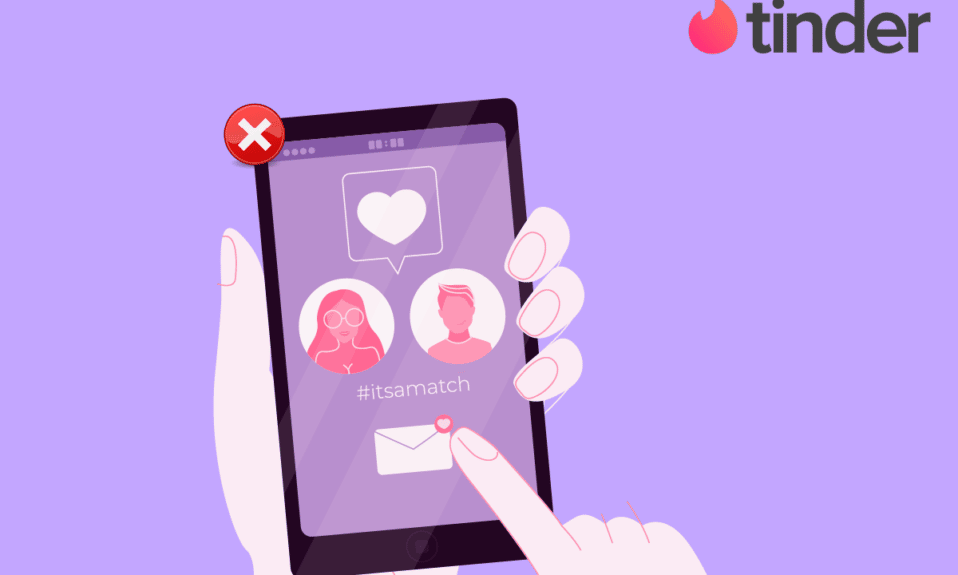
Herkes bir şeye ya da diğerine bağımlı olmuştur, çevrimiçi flört yadsınamaz bir pakettir. Artan popülaritesi ve kazanılan güven sayesinde Tinder uygulaması her türden insan arasında iyi eşleşmeler yapmada etkili oldu. Tinder uygulamasında olmayan mükemmel eşinizle güzel bir sohbet hayal edin. Tinder eşleşmeleri görünmüyor sorunu, çeşitli çevrimiçi kullanıcılar tarafından bildirildi ve bu sorun kalpleri karıştırmaya devam etti. Birçok forum neden tüm Tinder eşleşmelerim kayboldu sorusuyla bombalandı. Benzer sorunlarla karşılaşan kişilerden biriyseniz, Tinder mesajının kaybolması sorununun temel nedenini bulmak için bu makaleyi kullanabilirsiniz. Sebepler hakkında iyi bir fikre sahip olarak, Tinder eşleşmelerinin kaybolma sorununu çözme yöntemini öğrenebilirsiniz.
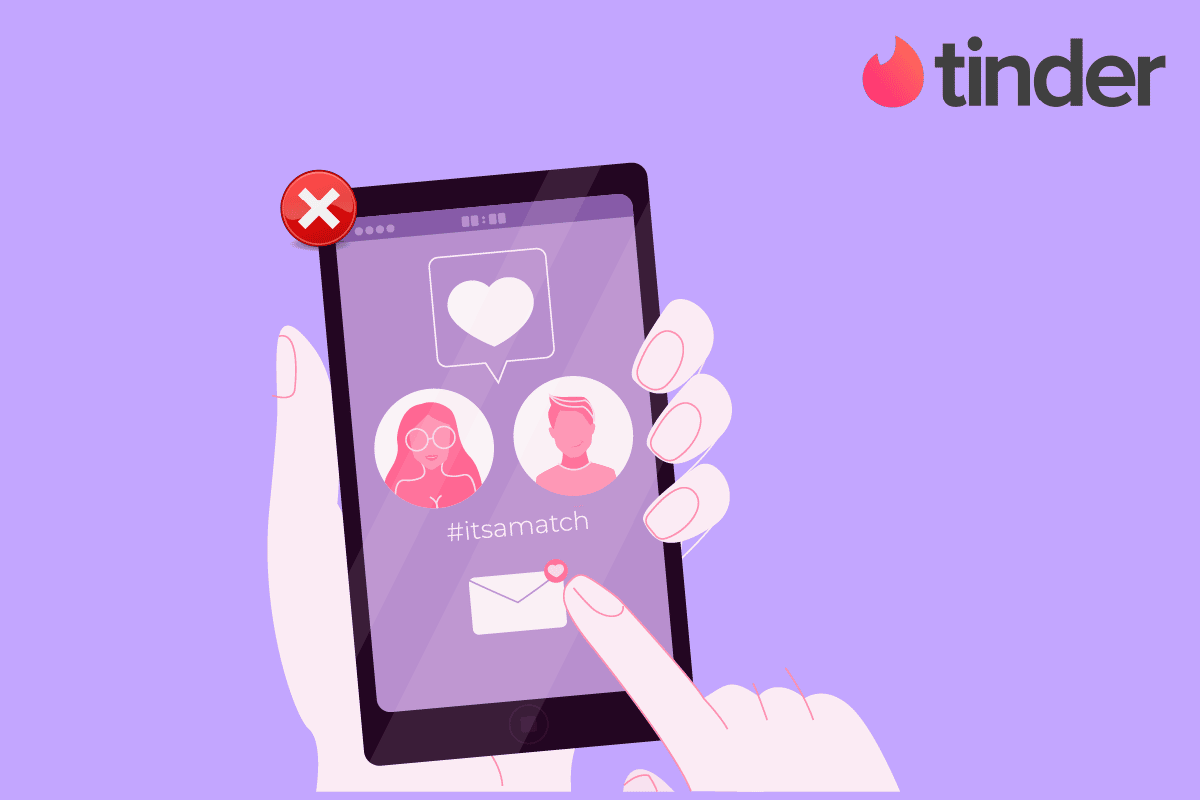
İçindekiler
- Android'de Kaybolan Tinder Eşleşmeleri Nasıl Onarılır
- Yöntem 1: Temel Sorun Giderme Yöntemleri
- Yöntem 2: İnternet Bağlantısı Sorunlarını Giderin
- Yöntem 3: Tinder Uygulamasında Sorun Giderme
- Yöntem 4: Tinder Gold Üyeliğine Abone Olun
- Yöntem 5: Uygulama Ayarını Değiştir
- Yöntem 6: Tinder Uygulamasını Güncelle
- Yöntem 7: Tinder Hesabında Sorun Giderme
- Yöntem 8: Tinder Uygulamasını Yeniden Yükleyin
- Yöntem 9: Alternatif Flört Uygulamalarını Kullanın
- Yöntem 10: Tinder Destek Ekibiyle İletişime Geçin
- Profesyonel İpucu: Tinder Eşleşmelerinin Kaybolma Sorunu Nasıl Önlenir
Android'de Kaybolan Tinder Eşleşmeleri Nasıl Onarılır
Tinder uygulamasında eşleşmelerin kaybolmasının olası nedenleri bu bölümde listelenmiştir.
- Maçın Bağlantısı Kesildi - Maç ya ilişkiyi sonlandırdı ya da hesabı silmiş olmalı. Bazı durumlarda, şartlara uymadıkları takdirde maç Tinder uygulaması tarafından yasaklanabilir.
- Eşleşme Listesinde Sorun - Eşleşme listeniz yanlış yönlendirilmiş olabilir ve eşleşmeyi listede bulamayabilirsiniz. Diğer durumlarda, arama çubuğu açık bırakılmış veya temizlenmemiş olmalıdır; bunu kibritleri bulmak için bir engel haline getiriyor. Aksi takdirde, eşleşme listesi sizin ve eşleşmenizin izin verdiği maksimum listeyi aşmış olmalıdır.
- Yanlışlıkla Eşleşmedi - Bazı durumlarda, siz veya eşleşmeniz yanlışlıkla sola kaydırmış ve böylece maçı iptal etmiş olabilirsiniz.
- Silinmiş Mesajlar - Görüşmenizdeki mesajlar siz veya eşiniz tarafından silinebilir ve eşinizle konuşmakta zorlanabilirsiniz.
- Tinder uygulamasındaki hatalar - Bazı durumlarda, Tinder uygulamasındaki hatalar sorunun ana nedeni olabilir ve Tinder eşleşmeleri kayboldu sorununu çözemezsiniz. Yaygın nedenler arasında korkunç Tinder 5000 hatası veya bozuk bir sürüm güncellemesi bulunur. Diğer durumlarda, hata tanımlanamayabilir ve bu nedenle çözülmemiş olabilir.
- Üyelik- Tinder uygulaması tarafından verilen aylık üyelik ve diğer teklifler talep edilmemiş olmalıydı ve bu sorunla karşılaşabilirsiniz.
- Match is a Bot- Maç gerçek bir kişi değil, bir bot olabilir ve Tinder uygulaması tarafından yasaklanmış olması gerekirdi.
- Sunucu Sorunları- Tinder uygulaması bir sunucu kesintisi ile karşı karşıya kalmış ve bakımda olmalıdır.
Not: Akıllı telefonlar aynı ayar seçeneğine sahip olmadığından ve bunlar üreticiden üreticiye farklılık gösterdiğinden, herhangi birini değiştirmeden önce doğru ayarları yaptığınızdan emin olun. Yazıdaki talimatları anlatmak için Samsung Galaxy A21s bir telefon düşünülüyor. Telefonunuzdaki ayarlar ve ekran, üreticiye göre farklılık gösterebilir.
Yöntem 1: Temel Sorun Giderme Yöntemleri
Bu bölümde listelenen temel sorun giderme yöntemleri, Tinder eşleşmelerinde Tinder mesajının kaybolmasına neden olan aksaklıkların giderilmesine yardımcı olacaktır.
1 A. Bir Süre Sonra Uygulamayı Yeniden Başlatın
Uygulama uzun süre aynı sayfada takılı kalıyorsa, bunun nedeni herhangi bir anlık aksaklık veya herhangi bir yazılım sorunu olabilir. Tinder eşleşmelerinin görünmeme sorununu düzeltmek için bir süre sonra eşleşmeleri kontrol etmeyi deneyebilirsiniz.
1B. Arka Plan Uygulamalarını Kapat
Arka plan uygulamaları, tüm Tinder eşleşmelerim neden kayboldu sorusuna bir cevap olabilir. Telefonunuzda çok sayıda uygulama açıksa, bunların karışması nedeniyle sorunla karşılaşıyor olabilirsiniz. Tinder eşleşmelerinin kaybolması sorununu gidermek için uygulamaları arka planda kapatmayı deneyebilirsiniz.
1. Telefonun sol alt köşesindeki görev görünümü simgesine dokunun ve arka plan uygulamalarını kapatmak için Tümünü kapat seçeneğine dokunun.
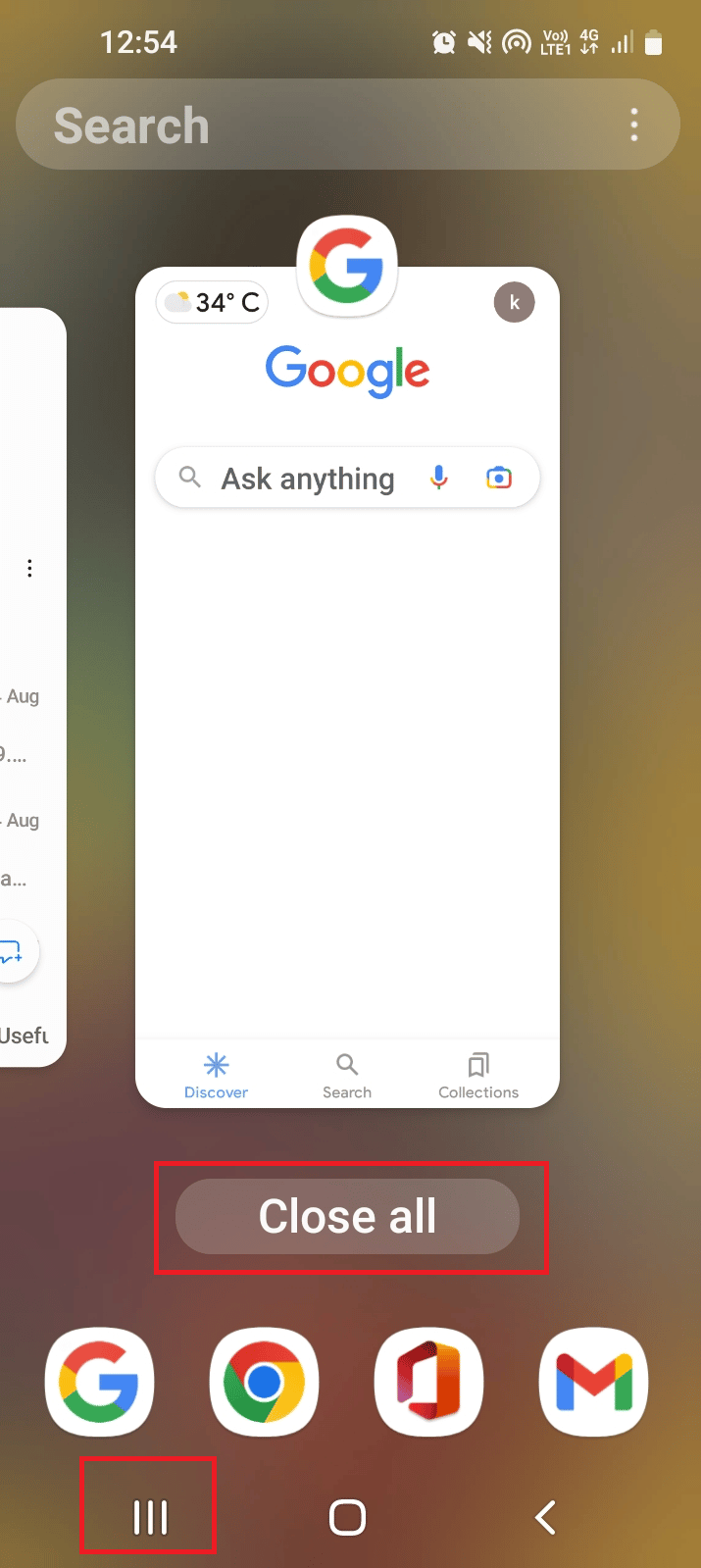
1C. Tinder Sunucu Durumunu Kontrol Edin
Tinder bakım nedeniyle kapalıysa veya aşırı sayıda kullanıcı nedeniyle sunucu kesintisi olursa Tinder mesajı kayboldu sorunu oluşabilir. Herhangi bir hizmeti kullanarak Tinder sunucusunun durumunu kontrol edebilirsiniz.
1. Windows tuşuna basın, Google Chrome uygulamasını arayın ve uygulamayı başlatmak için Enter tuşuna basın.
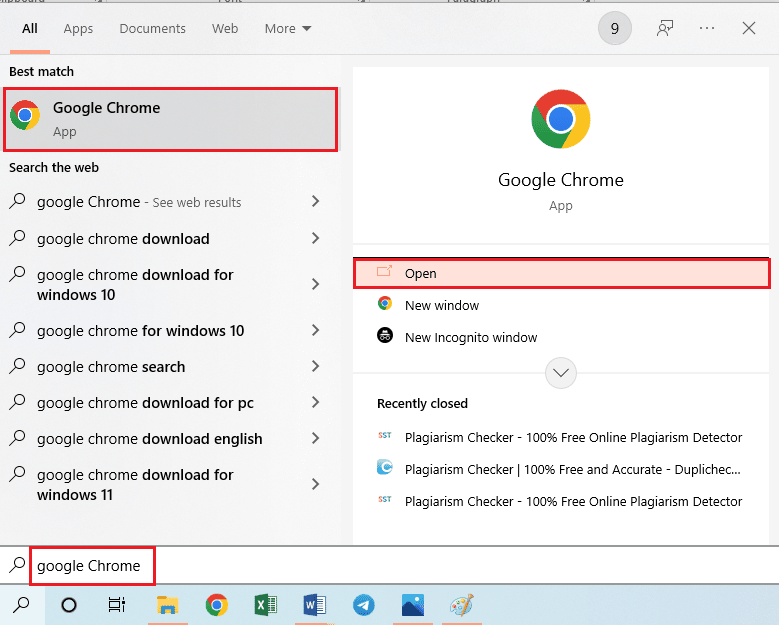
2. Tinder sunucu durumu web sitesini açın ve sonuçlar sayfasında sunucunun çalışır durumda olup olmadığını kontrol edin.
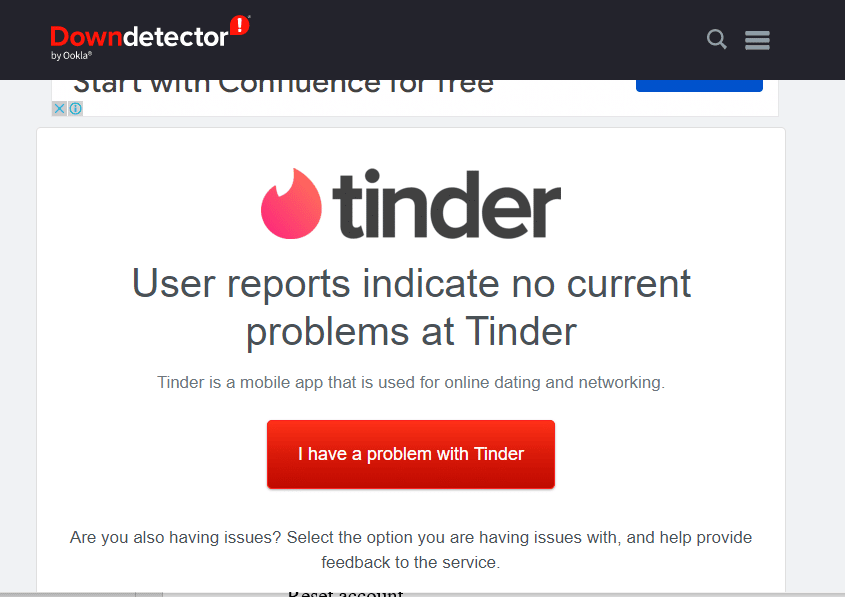
1D. Telefonu yeniden başlat
Sorunu çözmek ve telefonunuzdaki diğer uygulamalardaki aksaklıkları gidermek için telefonu yeniden başlatmayı deneyebilirsiniz.
1. Yan taraftaki Güç düğmesine basın ve Yeniden Başlat simgesine dokunun.
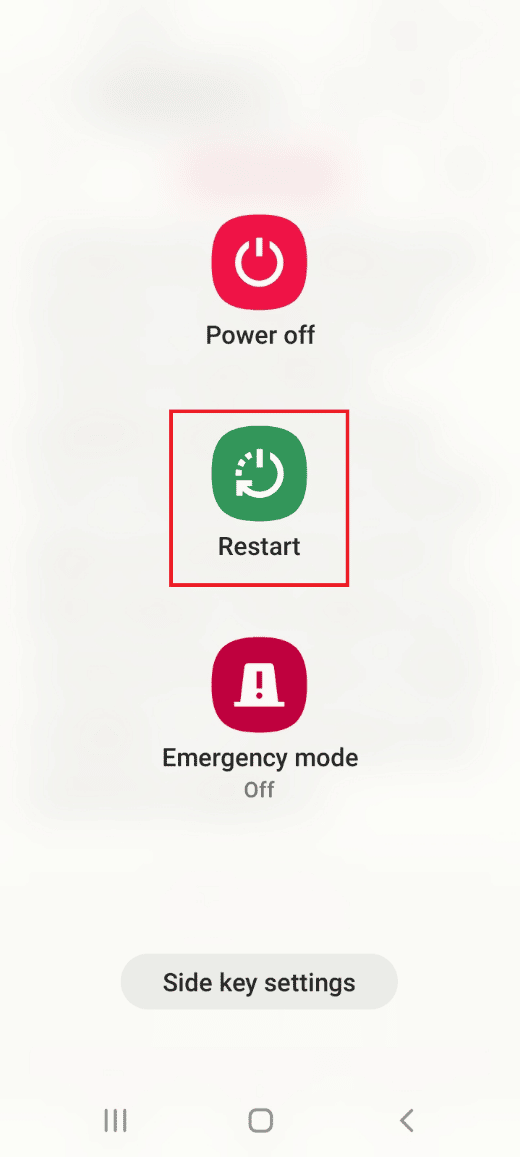
2. Telefonu yeniden başlatmak için onay sayfasındaki Yeniden Başlat simgesine dokunun.
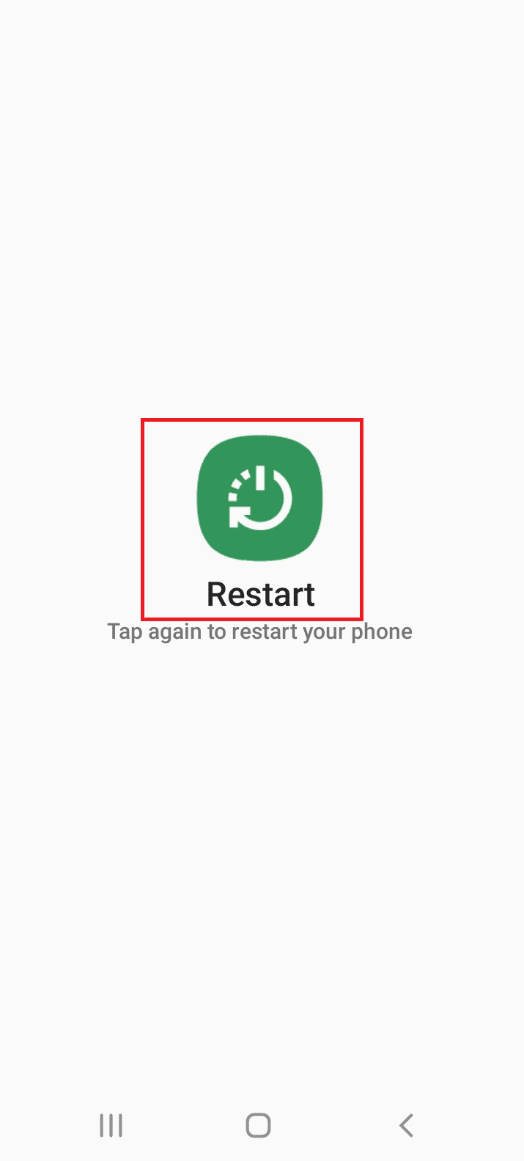
Ayrıca Okuyun: Android Telefonda Önbellek Nasıl Temizlenir (Ve Neden Önemlidir)
1E. Web Sürümünü Kullan
Soruna Tinder uygulamasını kullanmak neden oluyorsa Tinder platformunun web sürümünü kullanmayı deneyebilirsiniz.
1. Daha önce belirtildiği gibi Google Chrome uygulamasını başlatın.
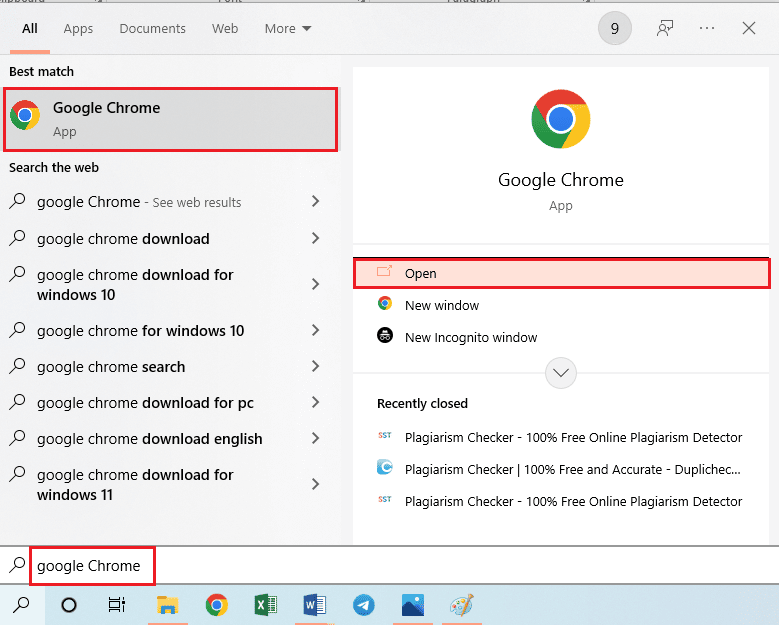
2. Tinder platformunun resmi web sitesini açın ve üst kısımdaki Giriş yap düğmesine tıklayın.
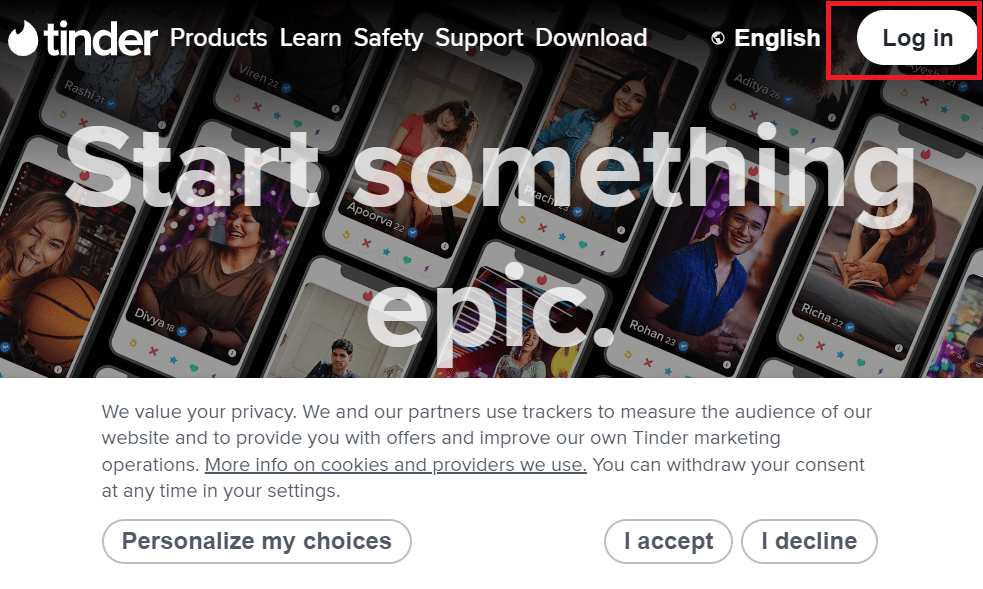
3. Oturum açma yöntemini seçin ve Tinder hesabınızda oturum açmak için kimlik bilgilerini sağlayın.
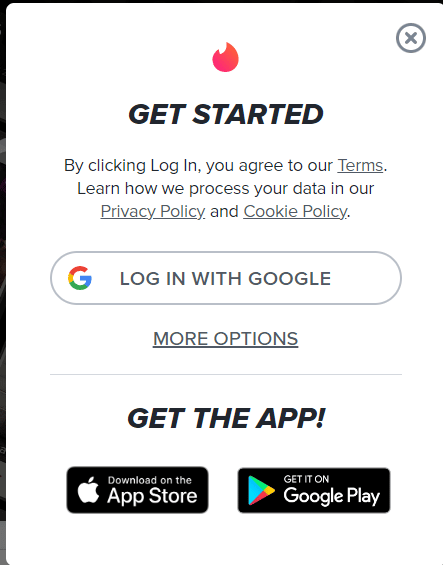
1F. VPN Hizmetini Devre Dışı Bırak
Cihazınızda bir VPN hizmeti kullanmak, Tinder uygulamasını veya web sitesini engelleyebilir. Tinder eşleşmeleri kayboldu sorununu düzeltmek için; Burada verilen bağlantıyı kullanarak PC'nizdeki VPN hizmetini devre dışı bırakmayı deneyebilirsiniz.
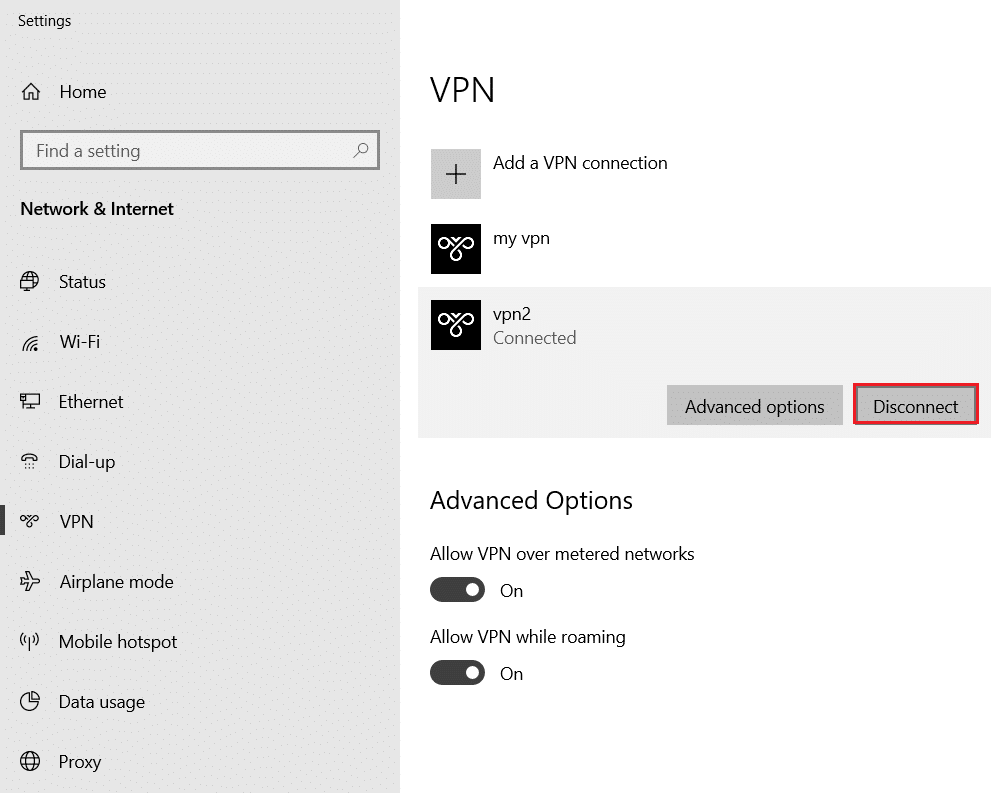
Yöntem 2: İnternet Bağlantısı Sorunlarını Giderin
Tinder uygulamasındaki sorunun başlıca nedenlerinden biri, uygunsuz ve kararsız İnternet Bağlantısıdır. Cihazınızı bağladığınız İnternet Bağlantısındaki sorunları gidermek için bu bölümde verilen yöntemleri kullanabilirsiniz. Nihai akıllı telefon sorun giderme kılavuzumuzu okuyun ve internet bağlantısı sorunlarını gidermek için Yöntem 3'ü izleyin.
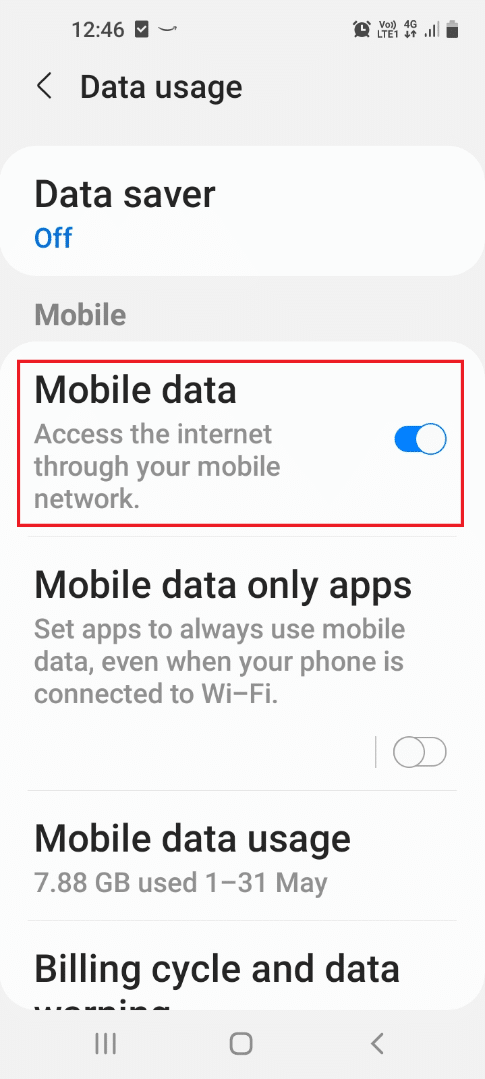
Ayrıca Okuyun: Android için En İyi 9 Ücretsiz Sınırsız VPN
Yöntem 3: Tinder Uygulamasında Sorun Giderme
Tinder uygulamasındaki ayarlar yanlış yapılandırılmış olabilir ve bu sorunla karşılaşabilirsiniz. Tinder eşleşmeleri kayboldu sorununu gidermek ve düzeltmek için bu bölümde verilen yöntemleri uygulamayı deneyebilirsiniz.
Adım I: Eşleşme Listesinde Bulun
İlk yöntem, eşleşme listenizdeki eşleşmeyi manuel olarak bulmaktır. Bunu yapmak için arama çubuğundaki arama terimlerini temizleyin ve eşleşmeyi manuel olarak bulun.
1. Ekranı yukarı çekin ve Tinder uygulamasına dokunun.
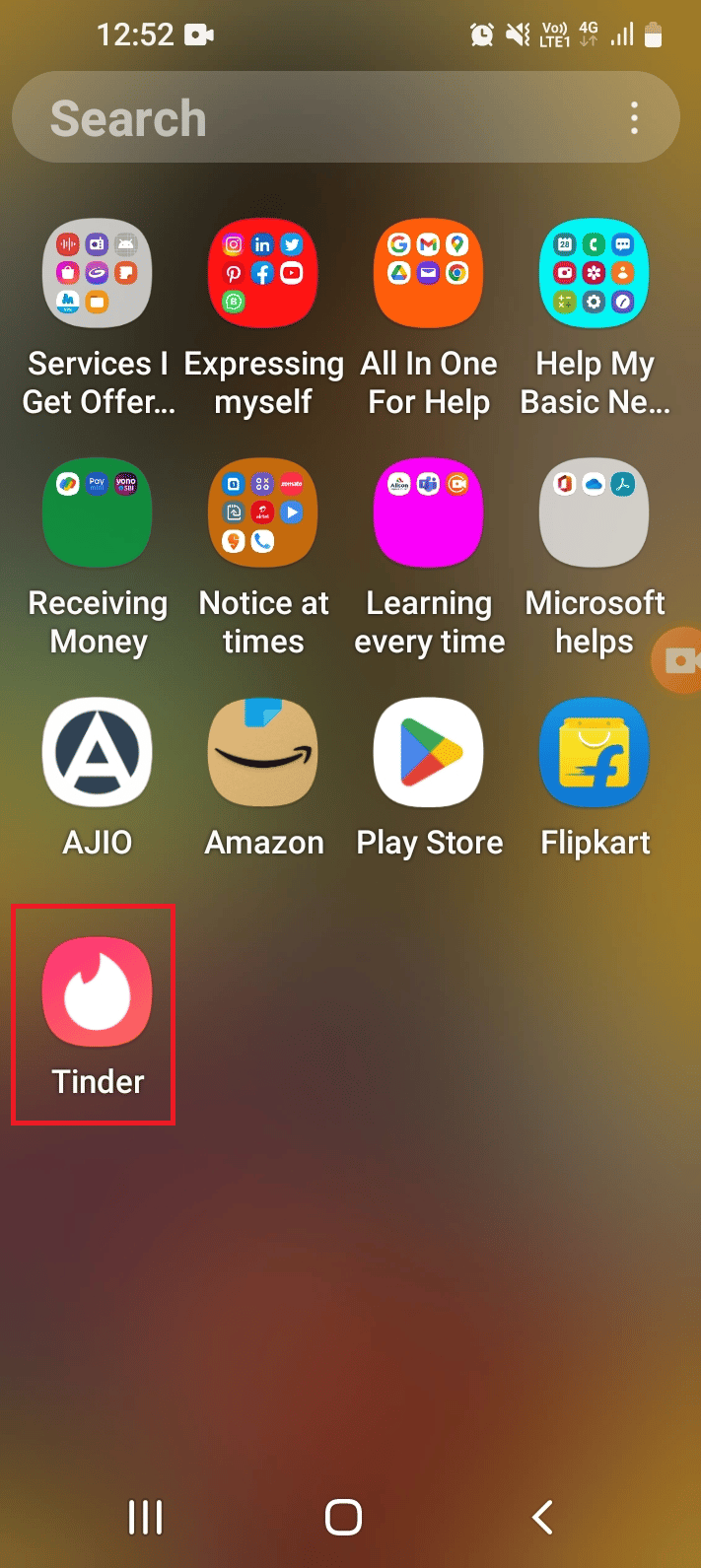
2. Eşleşmeler sekmesine gidin, arama çubuğundaki aramaları temizleyin ve belirli bir eşleşmeyi bulmak için sayfayı kaydırın.
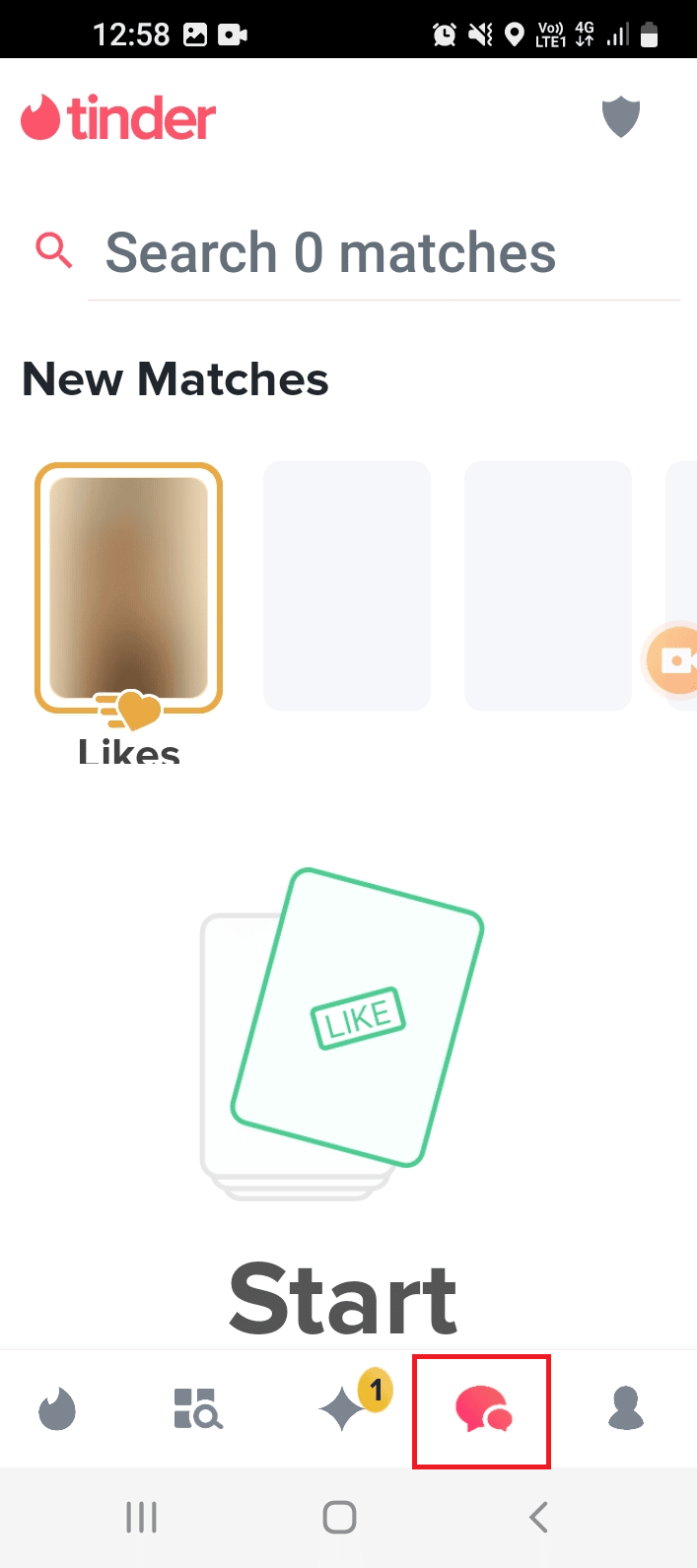
2. Adım: Eşleşme Listesini Yenileyin
Tinder eşleşmelerinin görünmeme sorununu ve Tinder uygulamasındaki aksaklıkları düzeltmek için başka bir seçenek de eşleşme listesini yenilemektir.
1. Daha önce verilen talimatı kullanarak Tinder uygulamasını açın.
2. Maçlar sekmesine gidin ve maç listesini yenilemek için ekranı aşağı çekin.
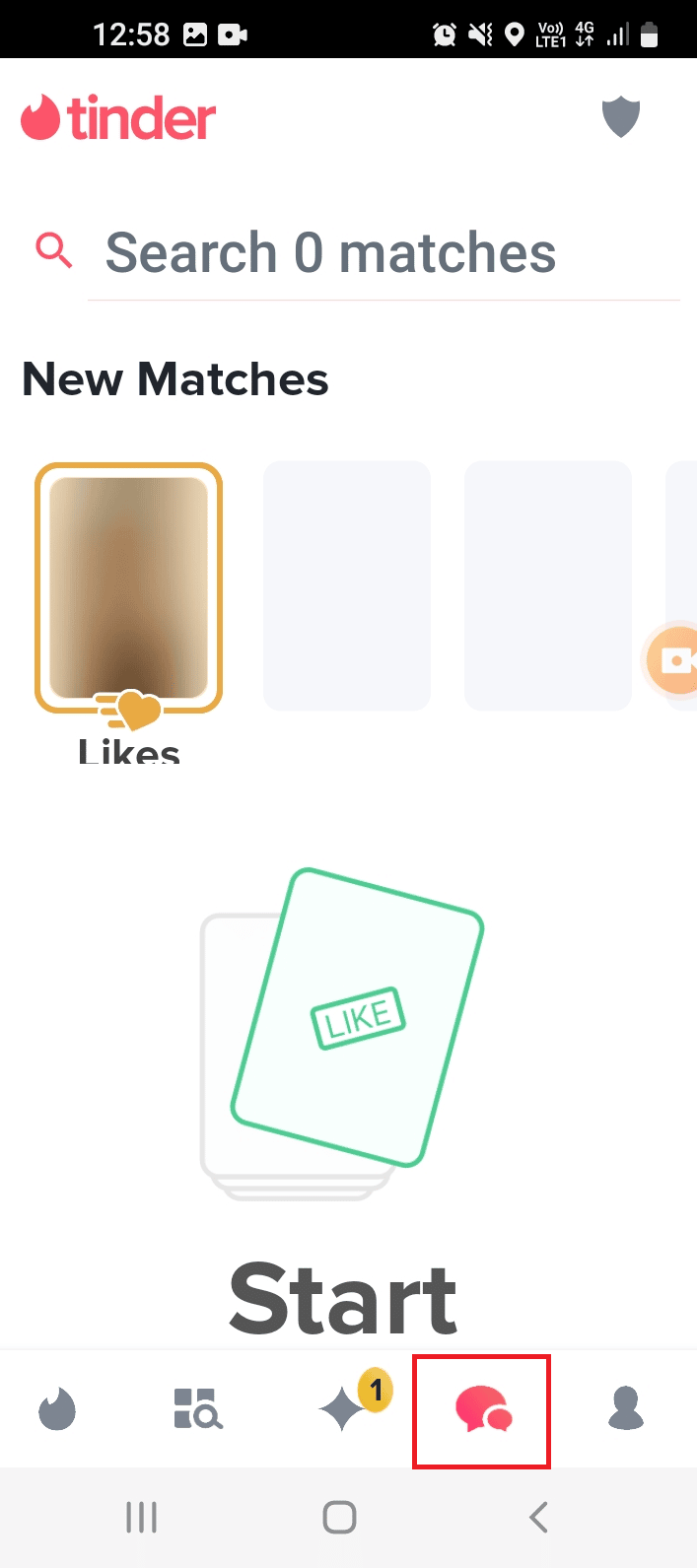
Adım III: Tinder Uygulamasını Yeniden Başlatın
Hatalar ve yazılım sorunları, tüm Tinder eşleşmelerim neden kayboldu sorusunun yanıtlarıdır. Tinder uygulaması herhangi bir anlık aksaklık nedeniyle takılı kaldıysa, sorunu çözmek için uygulamayı yeniden başlatmayı deneyebilirsiniz.
1. Arka plan uygulamalarını kapatmak için daha önce verilen talimatı kullanın.
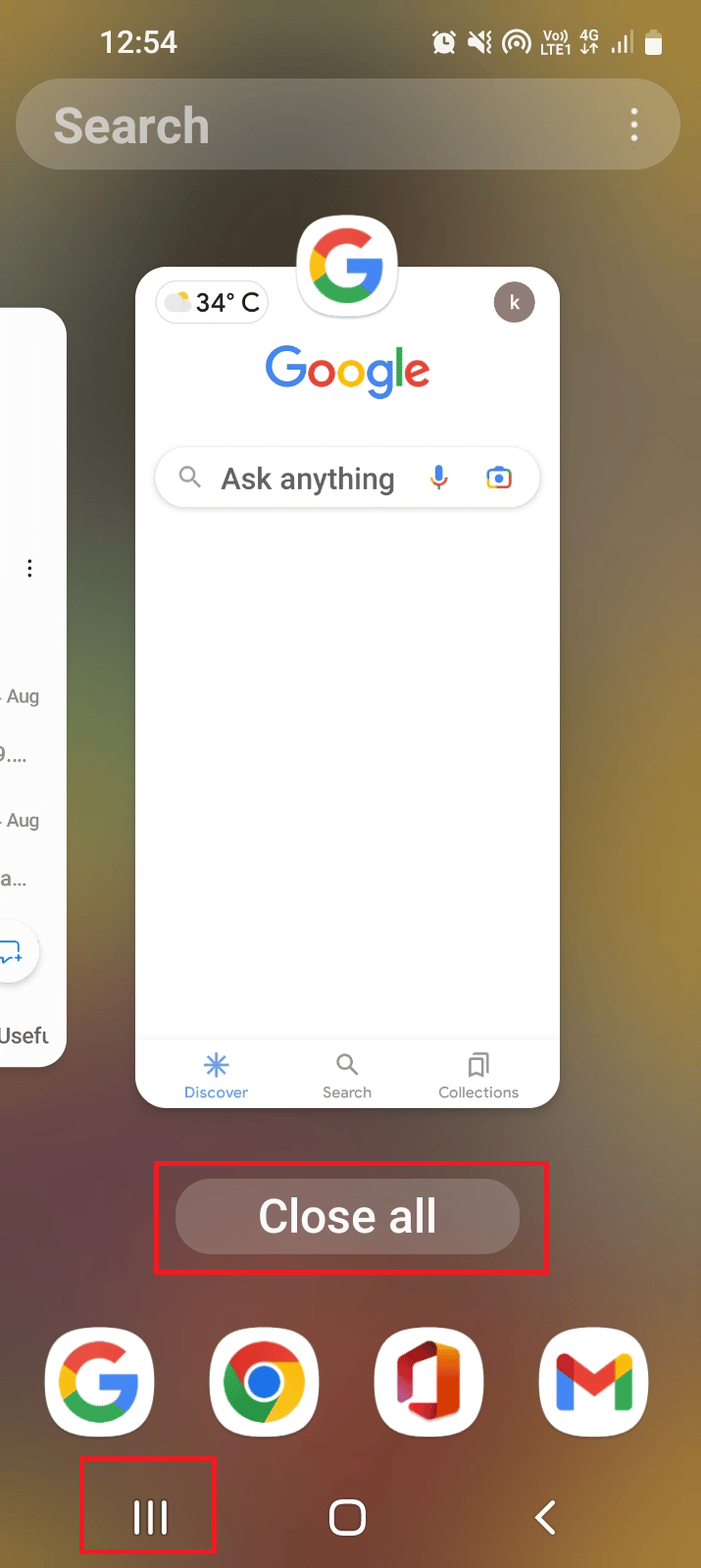
2. Tinder uygulamasını başlatın.
Adım IV: Tinder Uygulamasına Yeniden Giriş Yapın
Tinder hesabınıza çeşitli cihazlarda giriş yaptıysanız, hesaptaki aksaklık soruna neden olabilir. Tinder eşleşmeleri kayboldu sorununu düzeltmek için hesabınıza yeniden giriş yapmayı deneyebilirsiniz.
1. Uygulama menüsünden Tinder uygulamasını açın.
2. Profil sekmesine gidin ve AYARLAR simgesine dokunun.
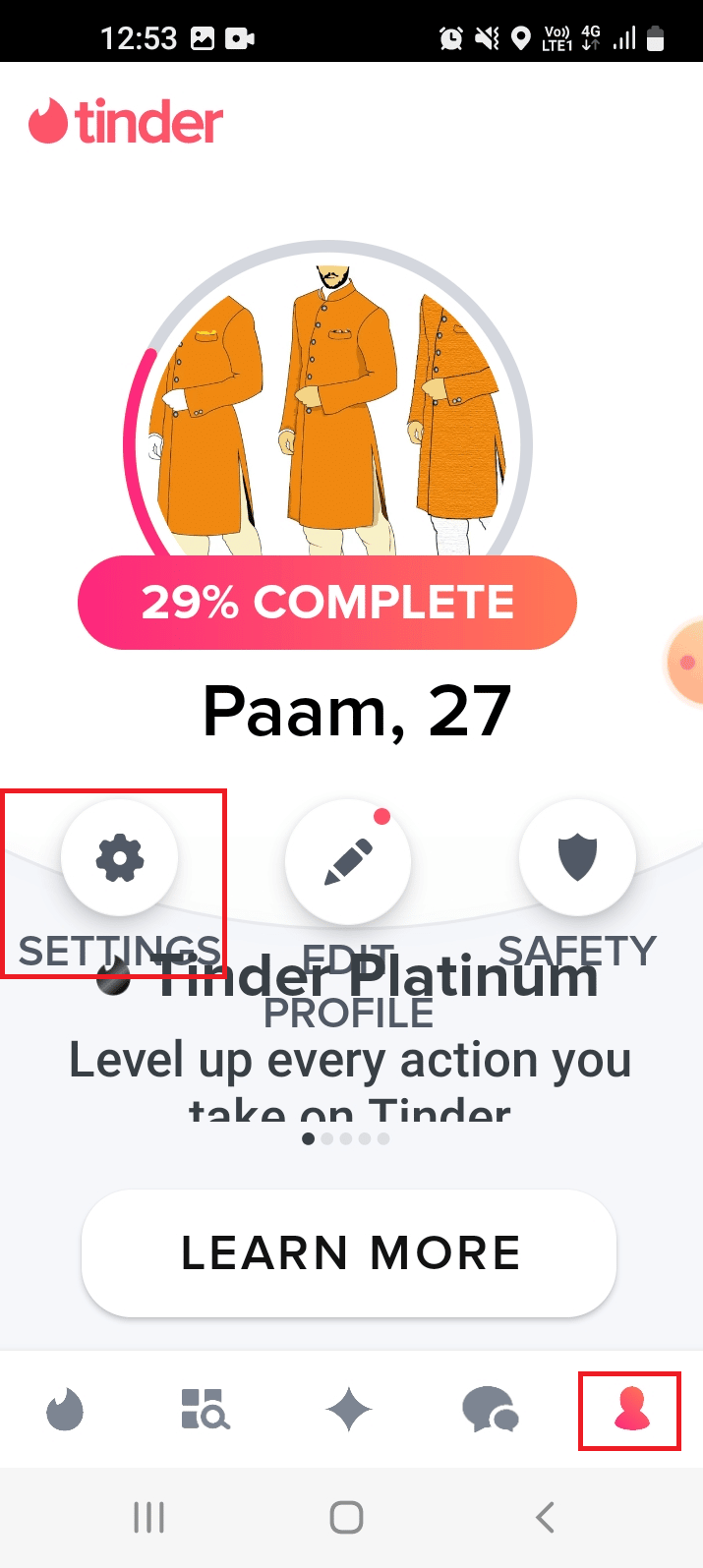
3. Aşağı kaydırın ve Çıkış seçeneğine dokunun.
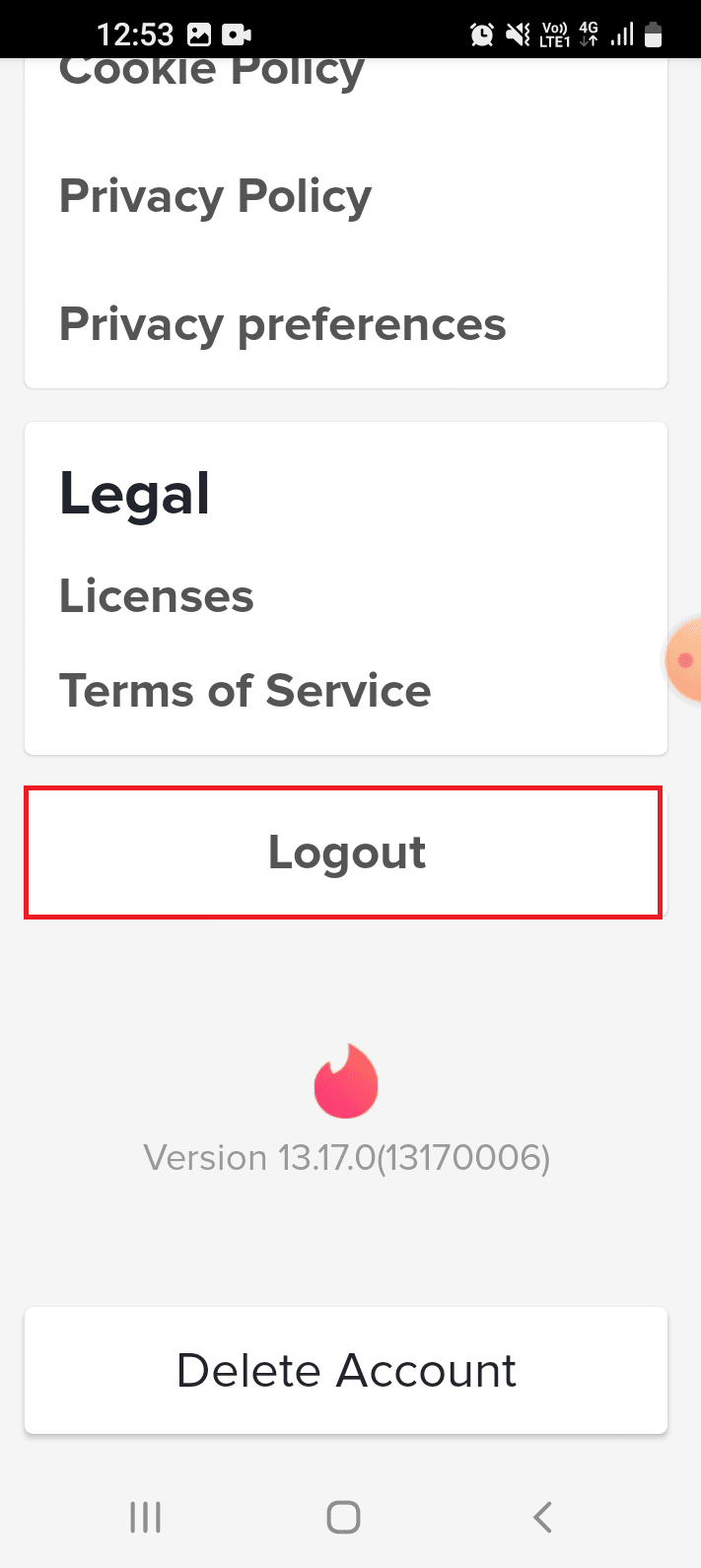
4. BENİ BU CİHAZDA UNUTMAYIN seçeneğine dokunun.
Not: Bu seçenek, Tinder kullanıcı hesabında Tinder mesajının kaybolmasına neden olabilecek tüm aksaklıkların giderilmesine yardımcı olur.
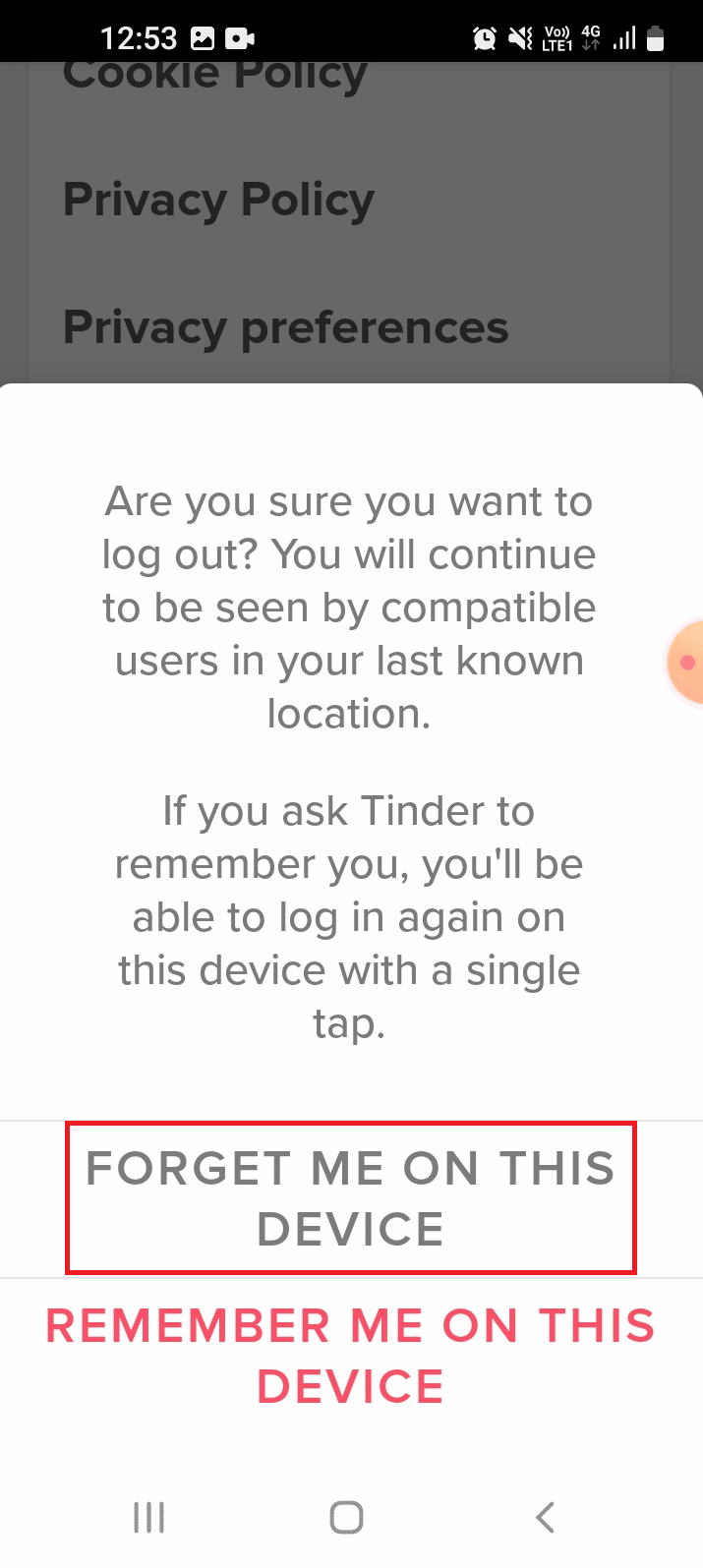
5. Son olarak, daha önce verilen talimatları izleyerek Tinder uygulamasını yeniden başlatın.
6. Oturum açma yöntemini seçin ve kullanıcı kimlik bilgilerini kullanarak hesabınızda oturum açın.
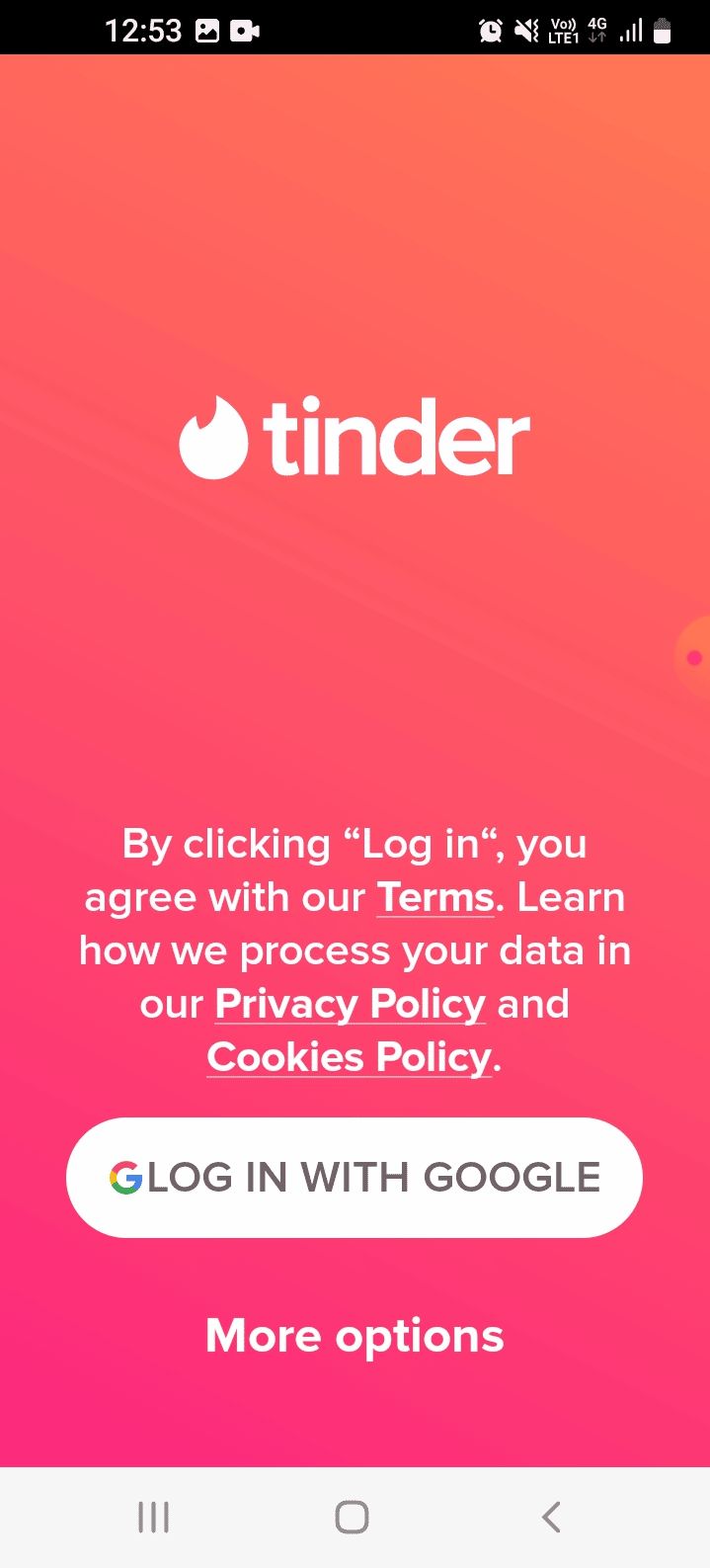
Ayrıca Okuyun: Tinder'da Adınızı veya Cinsiyetinizi Nasıl Değiştirirsiniz?
Yöntem 4: Tinder Gold Üyeliğine Abone Olun
Düzenli bir Tinder aboneliği, kullanıcılara profillerini gizleme veya eşleşen profillere erişme avantajı sağlamaz. Bir Tinder Gold üyeliği kullanmak, kaybolan eşleşmeleri tekrar kazanmanıza yardımcı olabilir. Alternatif olarak, Premium üyelik planına abone olabilirsiniz.
1. Tinder uygulamasını açmak için daha önce verilen talimatları izleyin.
2. Profil sekmesine gidin ve AYARLAR seçeneğine dokunun.
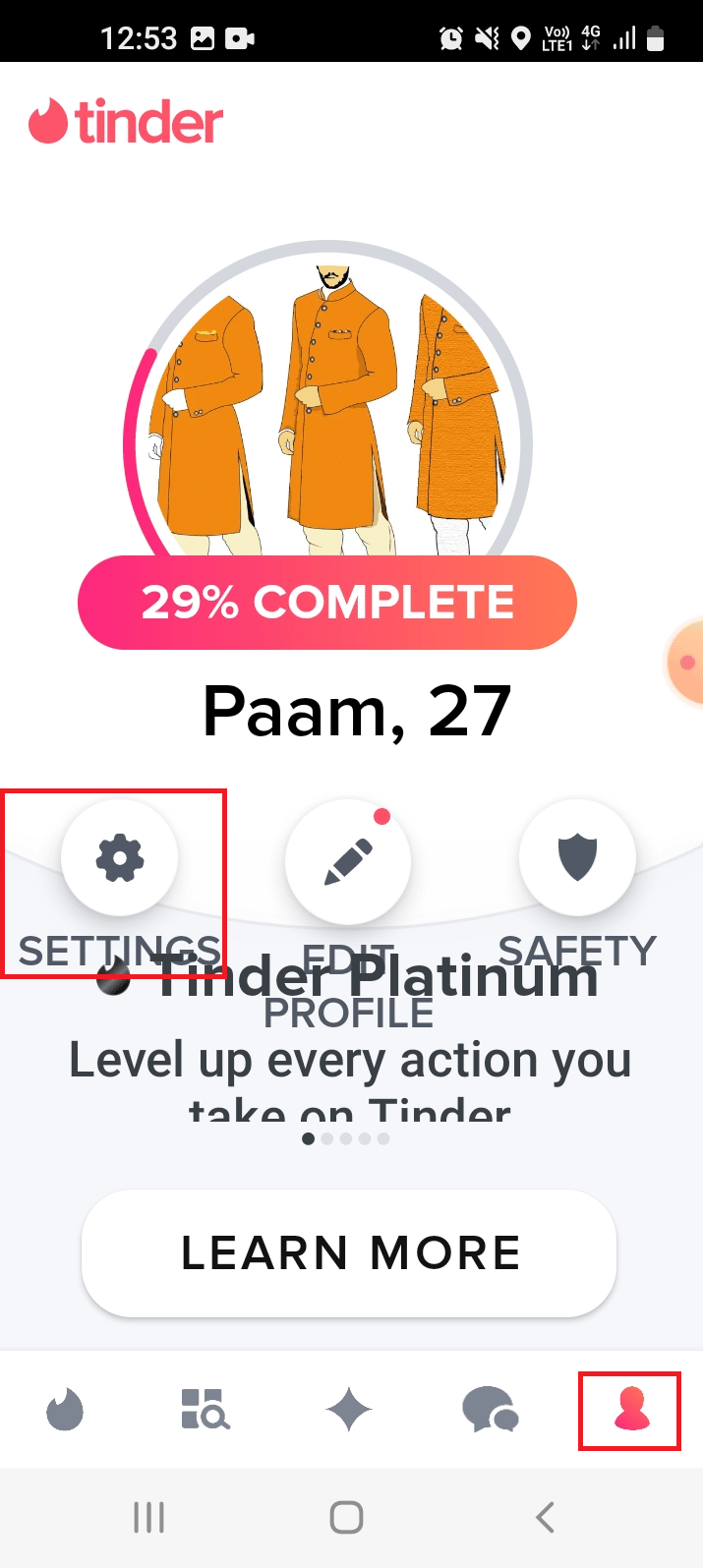
3. Pakete abone olmak için tinder GOLD seçeneğine dokunun.
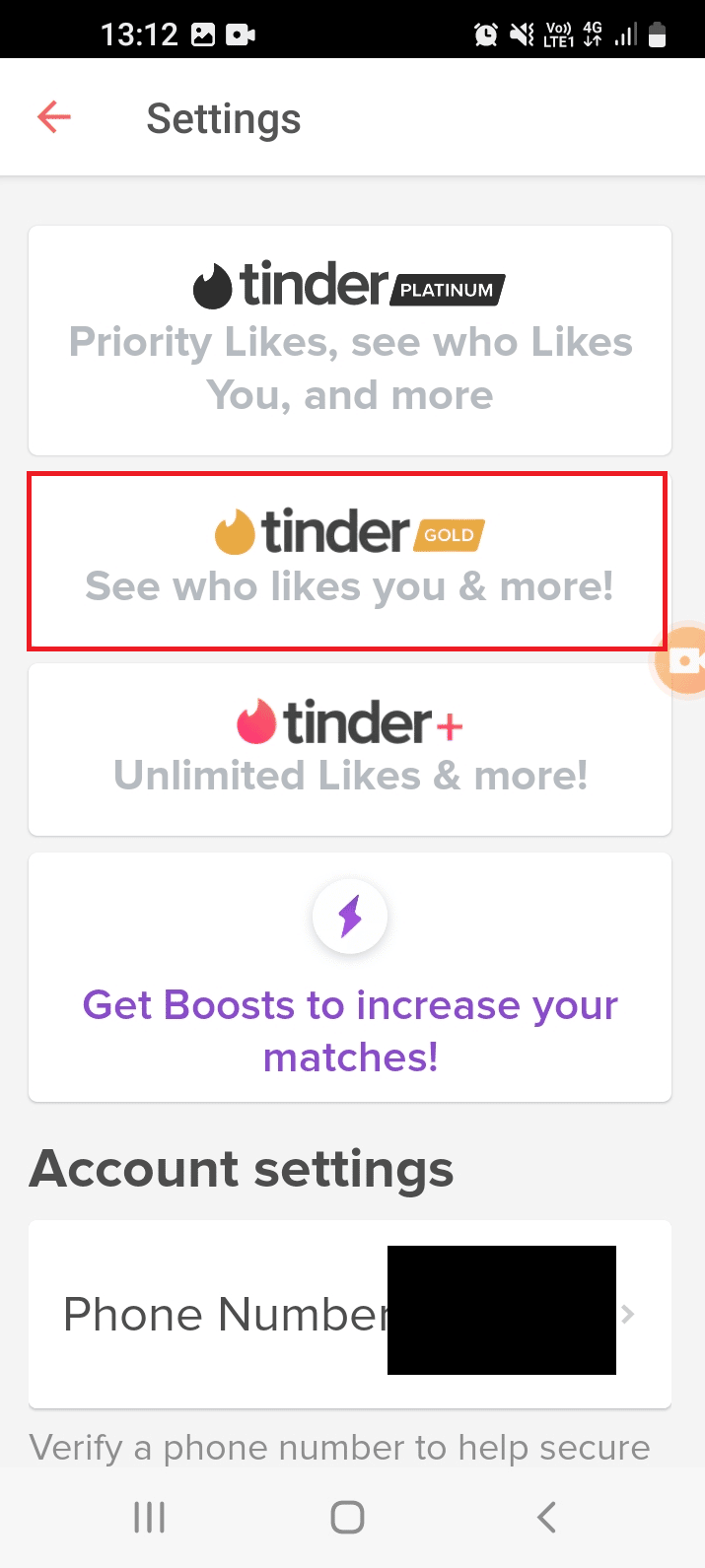
4. Planı seçin ve Devam düğmesine dokunun.
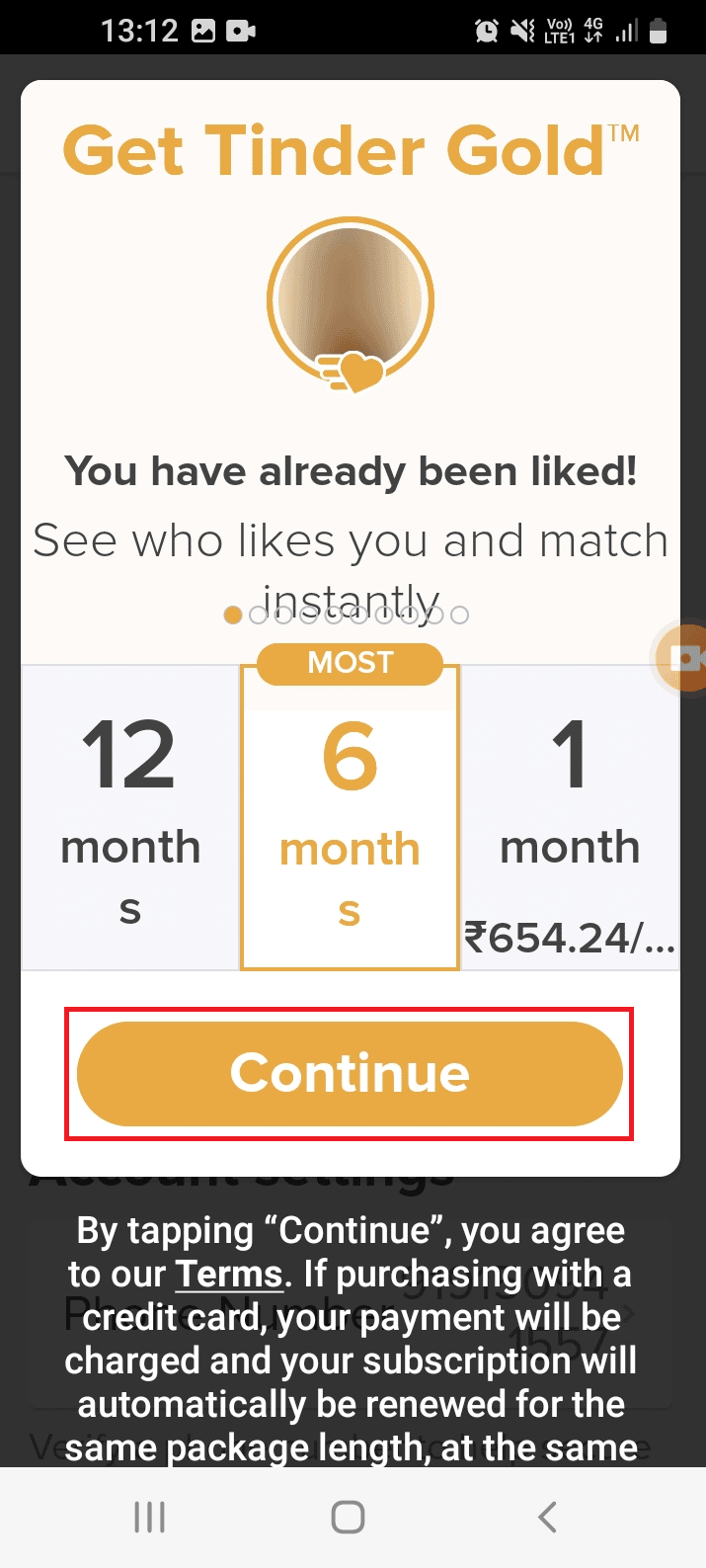
5. Ödeme ayrıntılarını girin ve üyeliği satın almaya devam edin.
Yöntem 5: Uygulama Ayarını Değiştir
Tinder uygulamasındaki sorun çözülmezse, Tinder eşleşmelerinin kaybolmasını düzeltmek için telefonunuzdaki uygulamanın ayarlarını değiştirmeyi deneyebilirsiniz.
Seçenek I: Tinder Uygulamasını Durdurmaya Zorla
İlk seçenek, Tinder uygulamasını durdurmaya zorlamak ve ardından yeniden başlatmaktır. Bu, uygulamadaki sorunu ve aksaklıkları gidermeye yardımcı olacaktır.
1. Akıllı telefonunuzda Ayarlar uygulamasını açın.
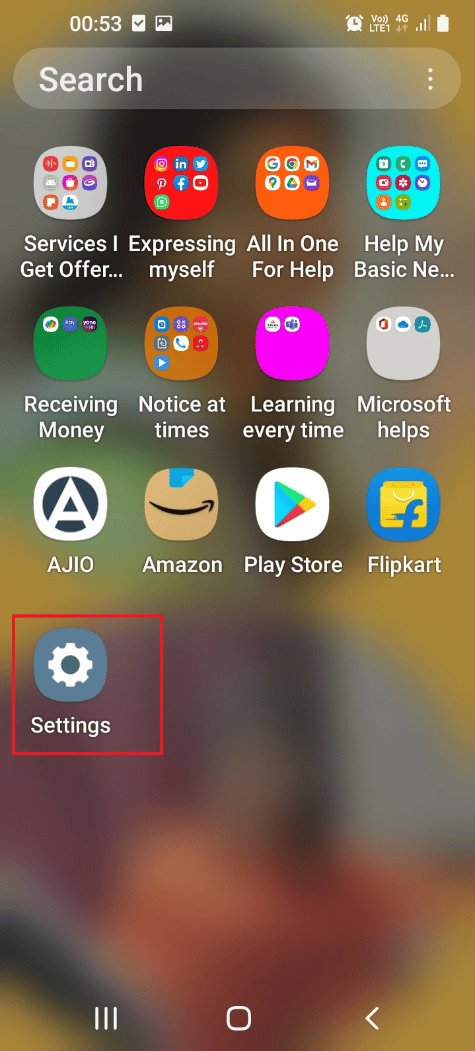
2. Listedeki Uygulamalar seçeneğine dokunun.
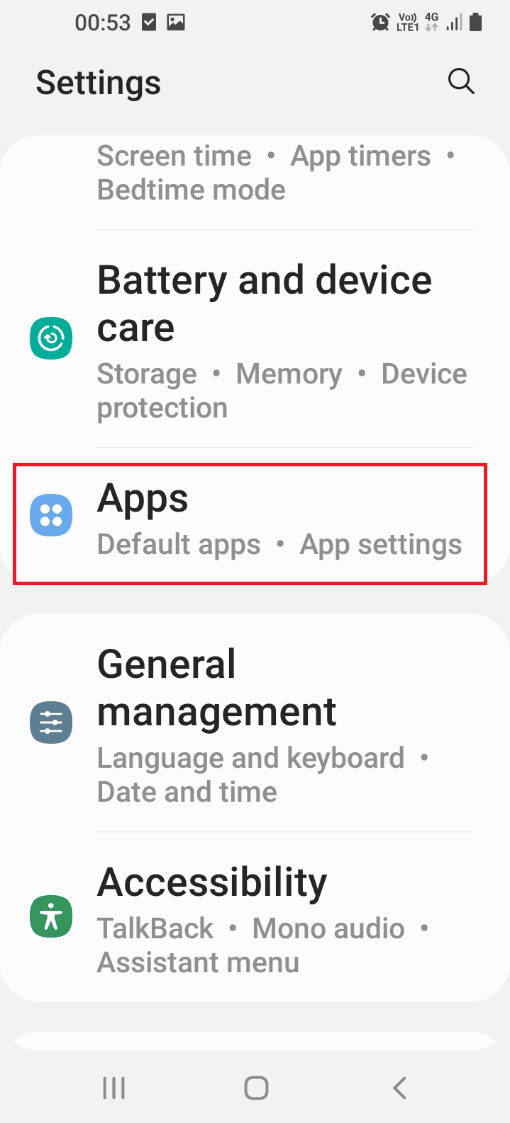

3. Tinder uygulamasına dokunun.
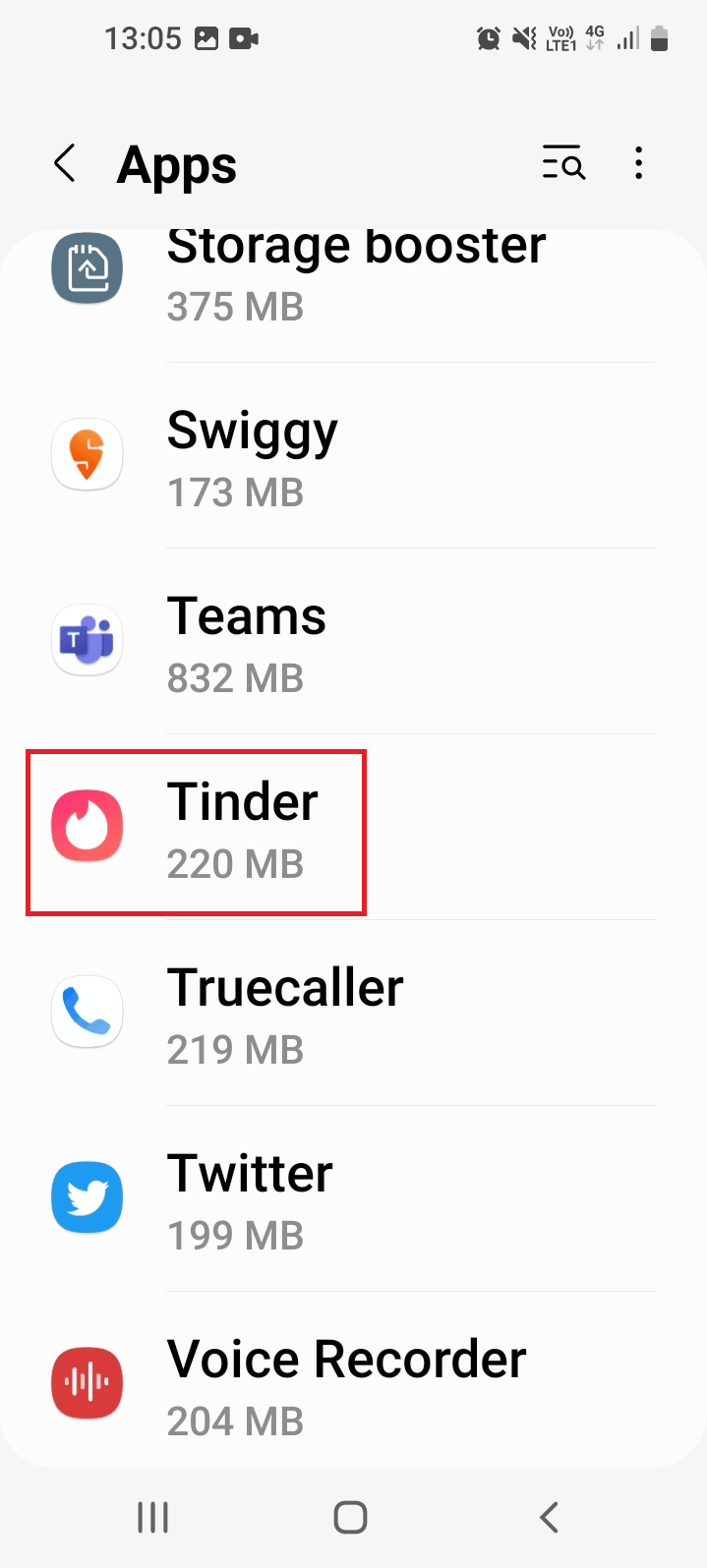
4. Sağ alt köşedeki Zorla durdurma seçeneğine dokunun.
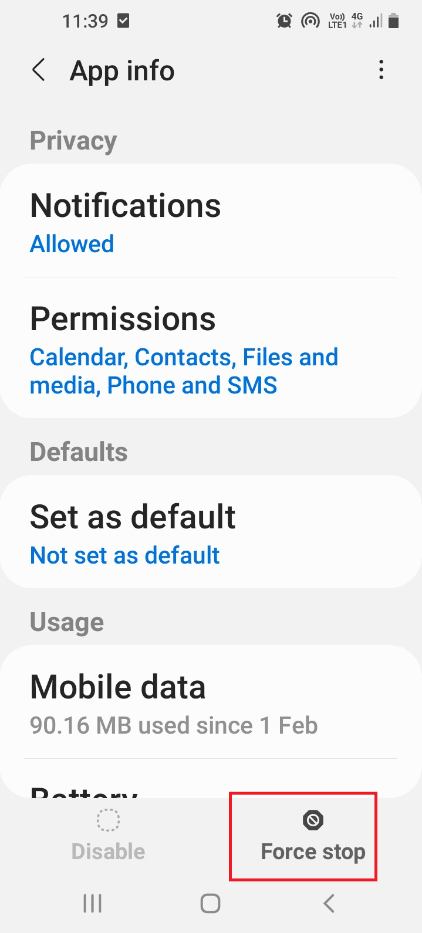
5. Uygulamayı durdurmaya zorlamak için onay mesajındaki Tamam seçeneğine dokunun.
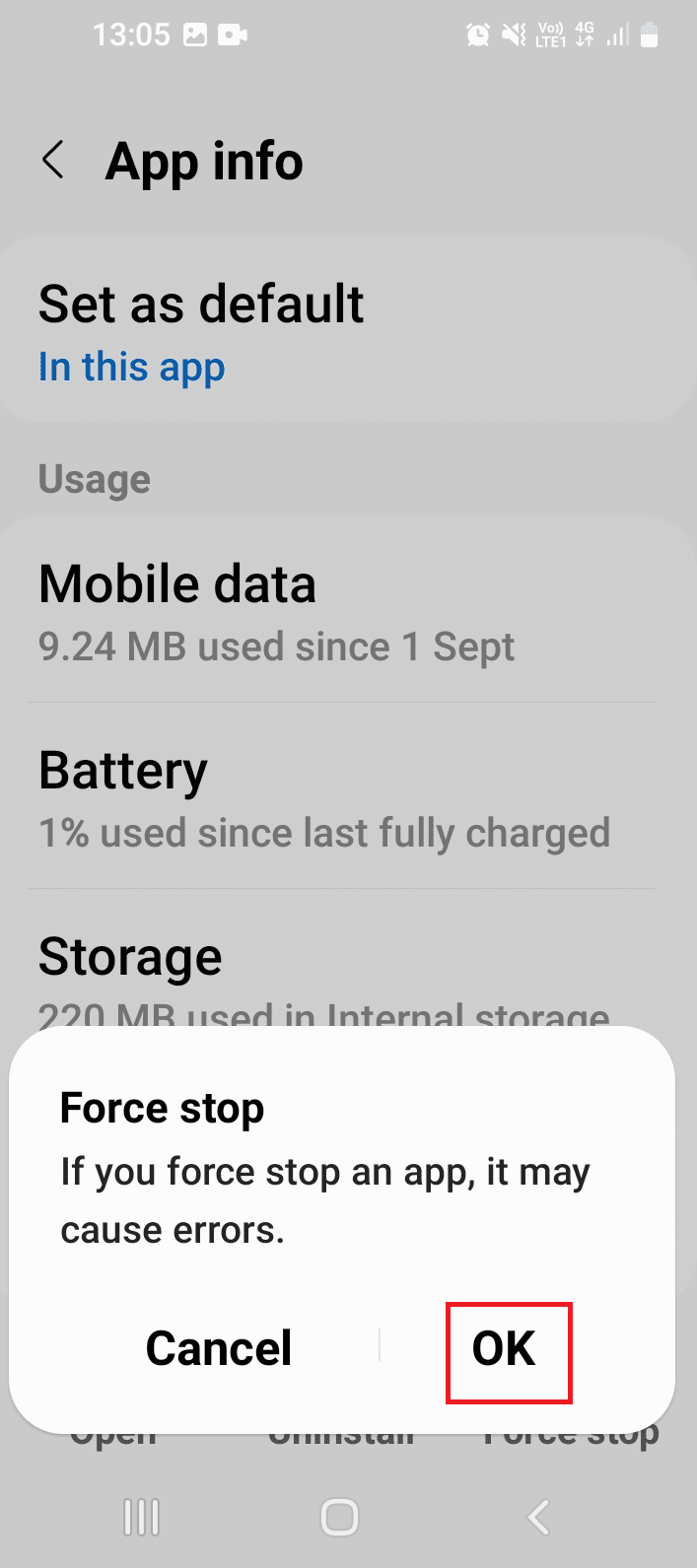
6. Tinder uygulamasını açın.
Bu, Tinder mesajının kaybolması sorununu çözecektir.
Seçenek II: Tinder Uygulama Önbelleğini Temizle
Tinder uygulaması önbellek dosyalarıyla yüklüyse, Tinder eşleşmelerinin görünmeme sorunuyla karşılaşabilir ve tüm Tinder eşleşmelerim neden kayboldu sorusuyla kafanız karışabilir. Uygulamada neden oldukları çakışmayı çözmek için önbellek dosyalarını temizleyebilirsiniz.
1. Ayarlar uygulamasını başlatın.
2. Görüntülenen listede Uygulamalar sekmesine dokunun.

3. Tinder uygulamasının ayrıntılar sayfasını açın.
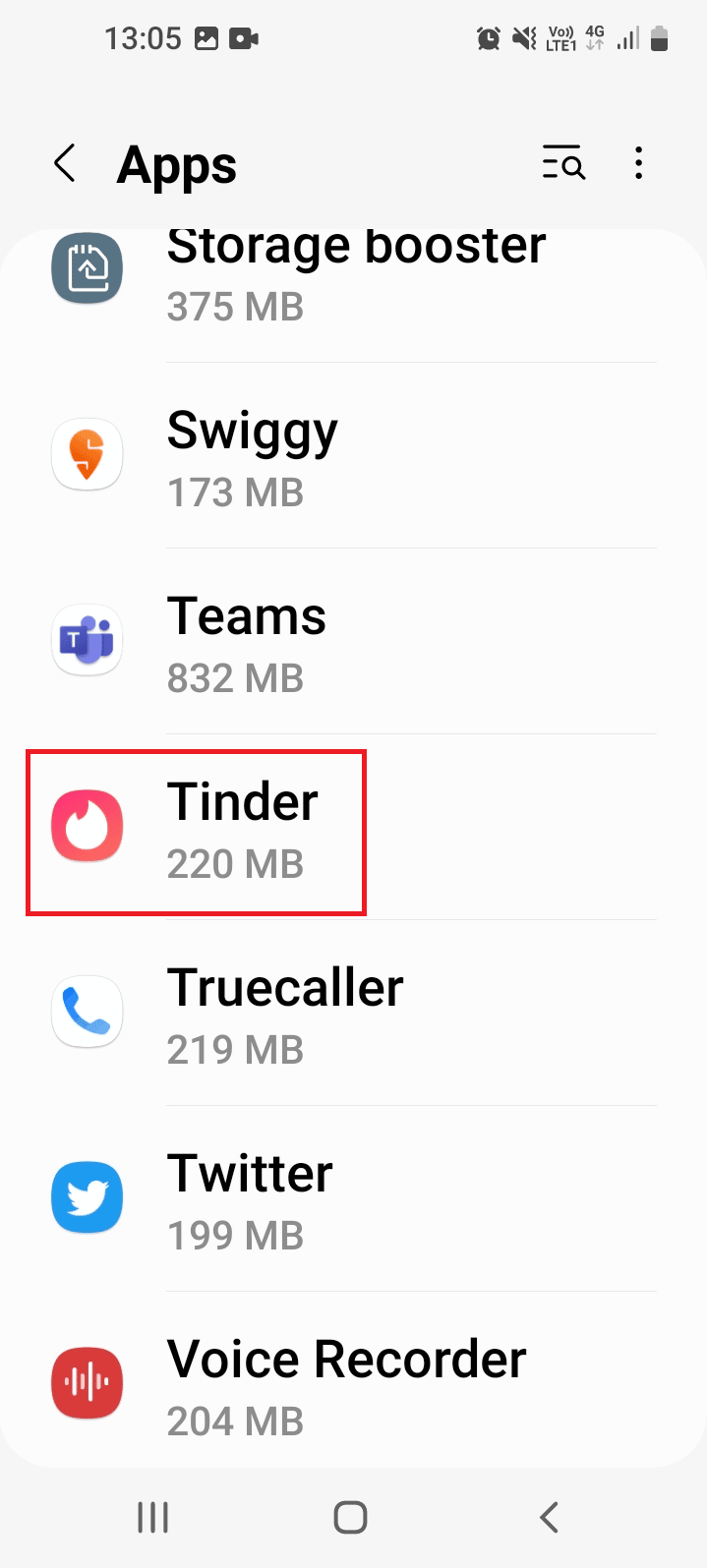
4. Kullanım bölümünde, Depolama sekmesine dokunun.
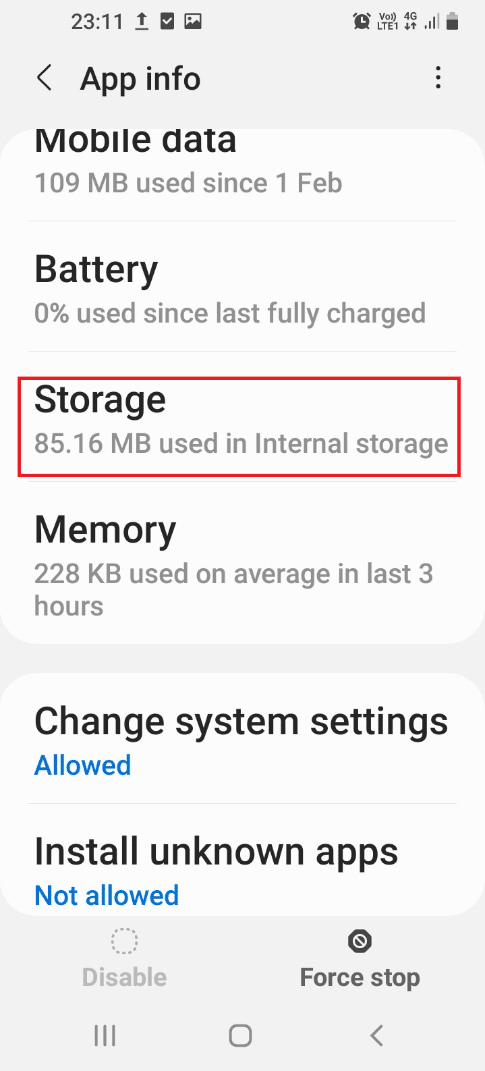
5. Uygulama önbelleğini temizlemek için sağ alt köşedeki Önbelleği temizle seçeneğine dokunun.
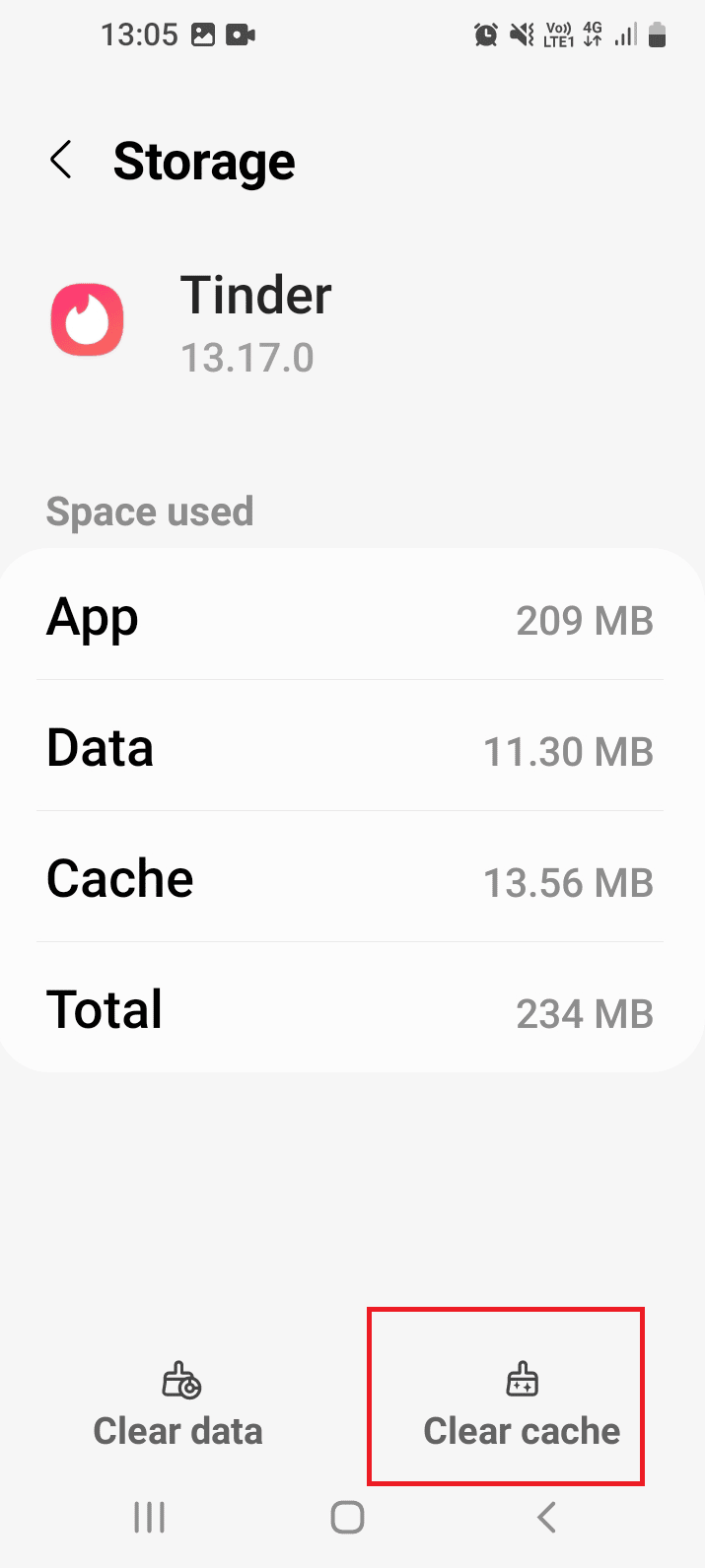
Ayrıca Okuyun: Yabancılarla Sohbet Edebileceğiniz En İyi 10 Android Uygulaması
Seçenek III: Konumu Açın
Tinder uygulamasında eşleşmelerin görüntülendiğinden emin olmak için konumunuzu etkinleştirmeniz gerekir. Varsayılan olarak, Tinder uygulaması telefonunuzun konumunu açmanızı ister. Ancak bazı modellerde, Tinder eşleşmelerinin kaybolmasını düzeltmek için manuel olarak açmanız gerekir.
1. Android Ayarları uygulamasını başlatın.
2. Ana sayfada Konum sekmesine dokunun.
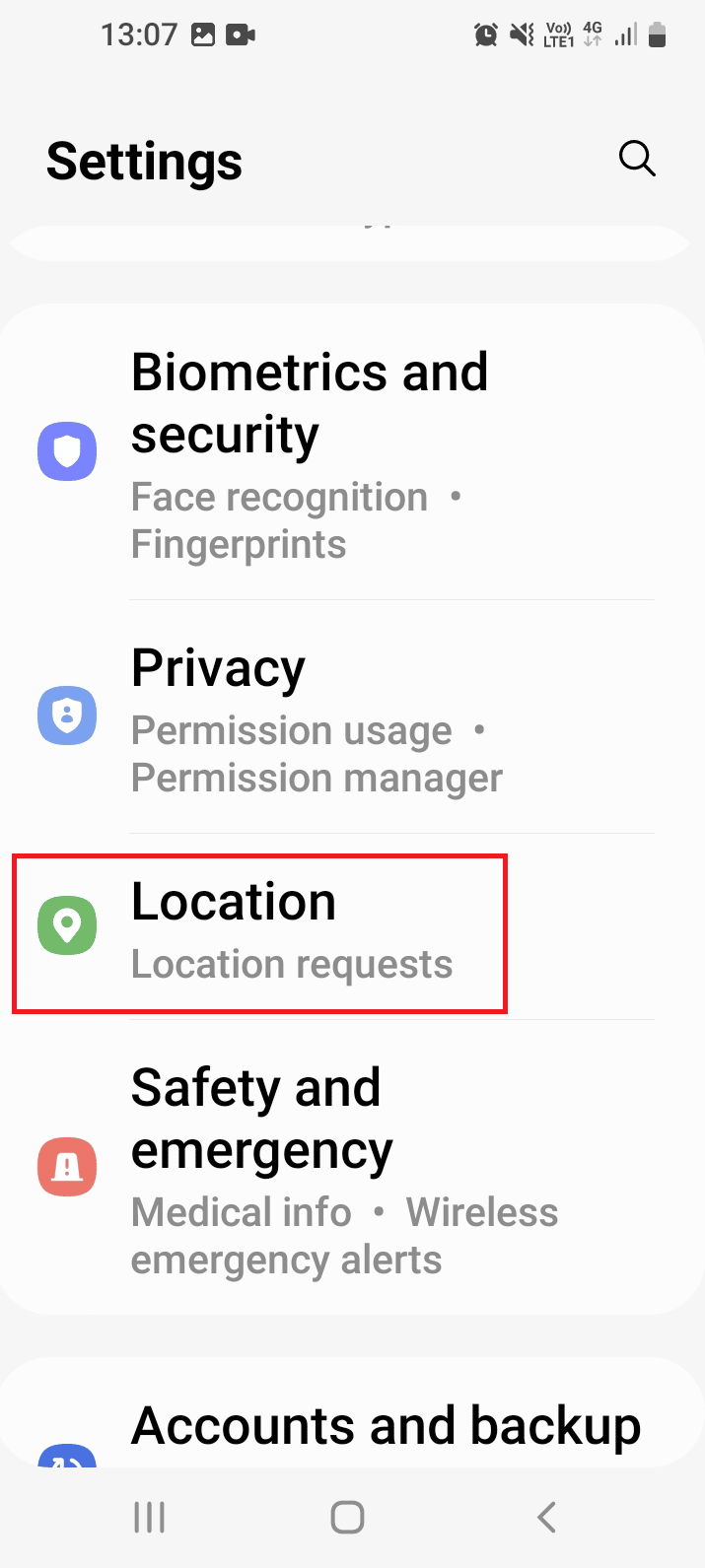
3. Konum seçeneğini açın ve Uygulama izinleri sekmesindeki Tinder uygulamasına dokunun.
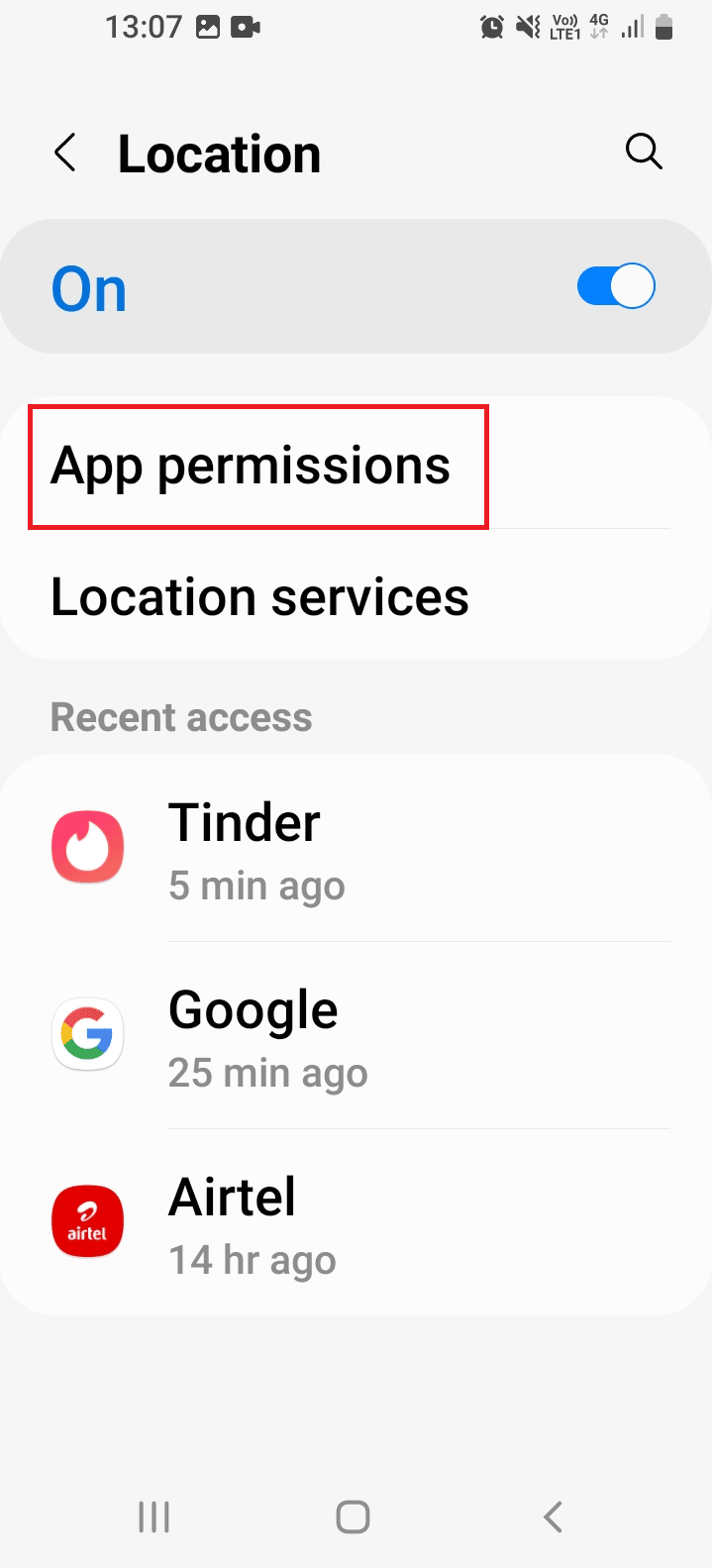
4. Listedeki Tinder uygulamasına dokunun.
5. Yalnızca bu uygulamayı kullanırken izin ver seçeneğini belirleyin.
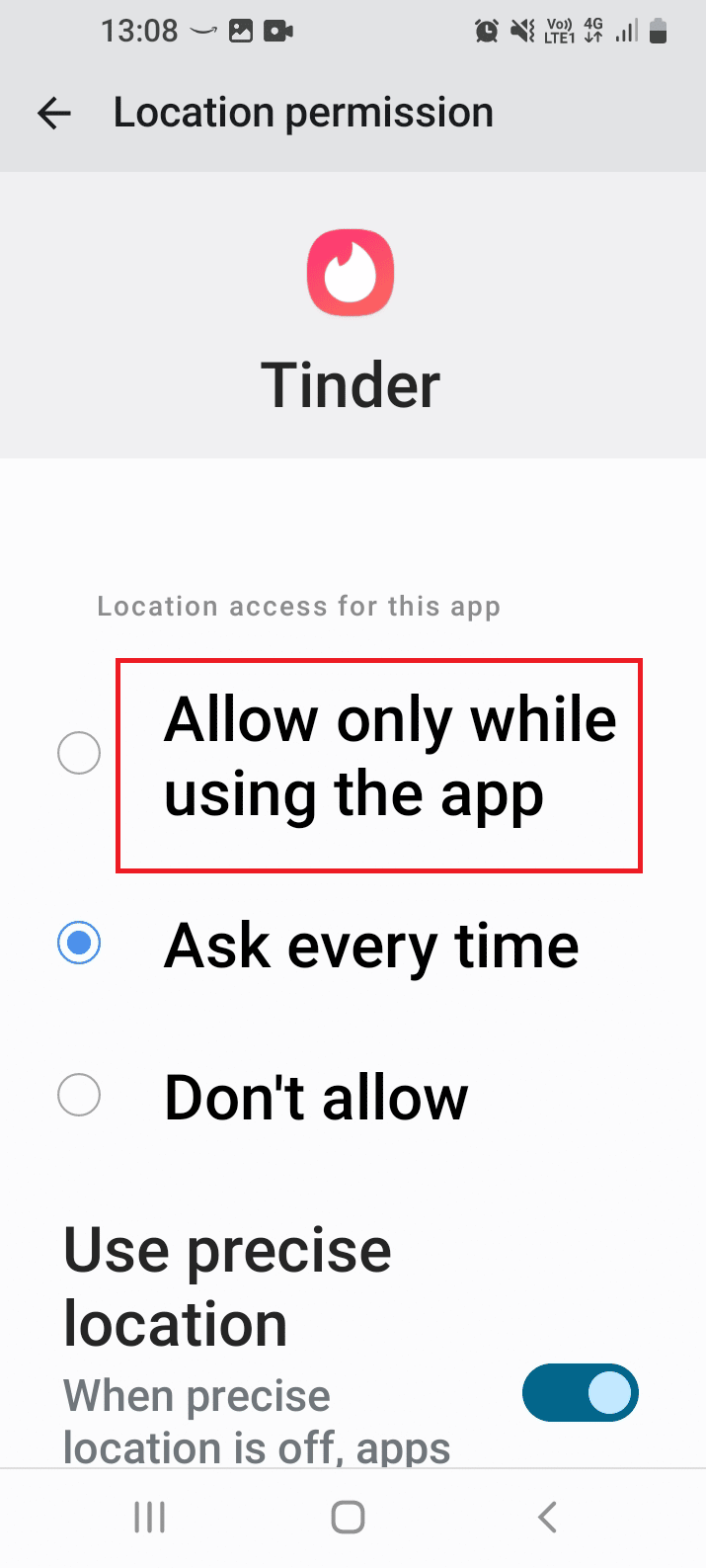
6. Daha önce verilen talimatları kullanarak tüm arka plan uygulamalarını kapatın ve Tinder uygulamasını başlatın.
Yöntem 6: Tinder Uygulamasını Güncelle
Tinder uygulamasının eski bir sürümünün kullanılması, Tinder mesajının kaybolmasına neden olabilir. Sorunu çözmek için Play Store'u kullanarak uygulamayı güncellemeyi deneyebilirsiniz.
1. Ana ekranı yukarı çekin ve Play Store uygulamasına dokunun.
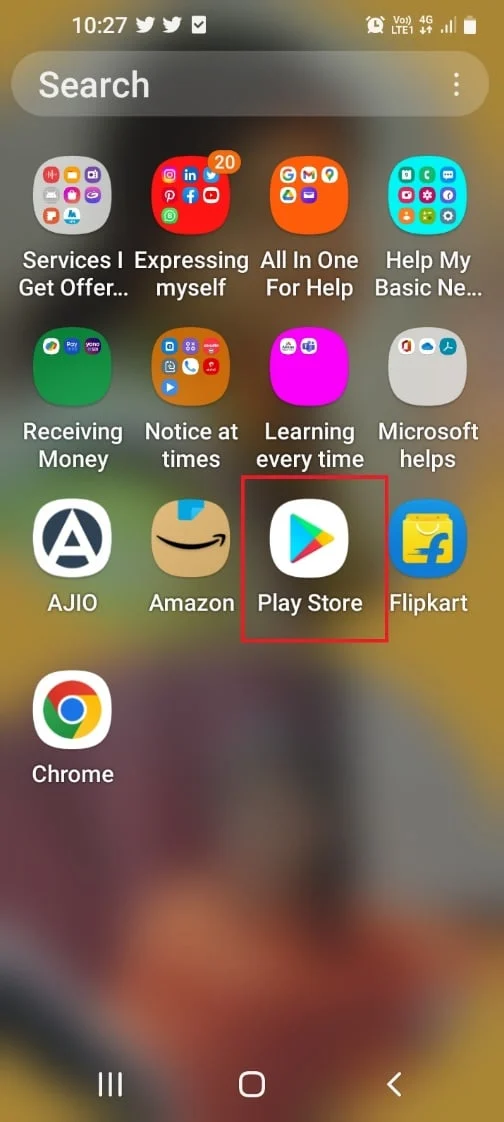
2. Sağ üst köşede, Profil simgesine dokunun.
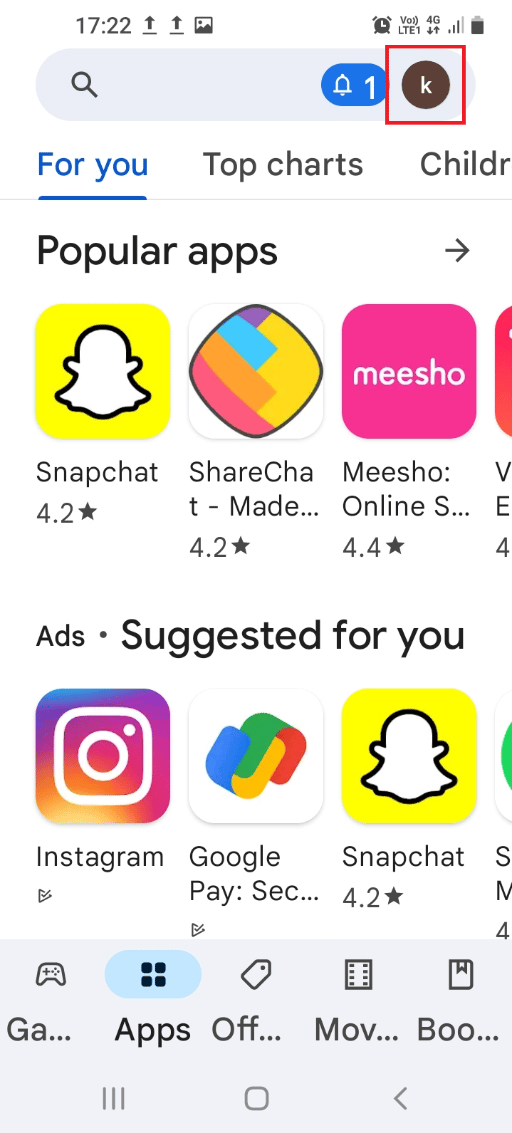
3. Listedeki Uygulamaları ve cihazı yönet seçeneğine dokunun.
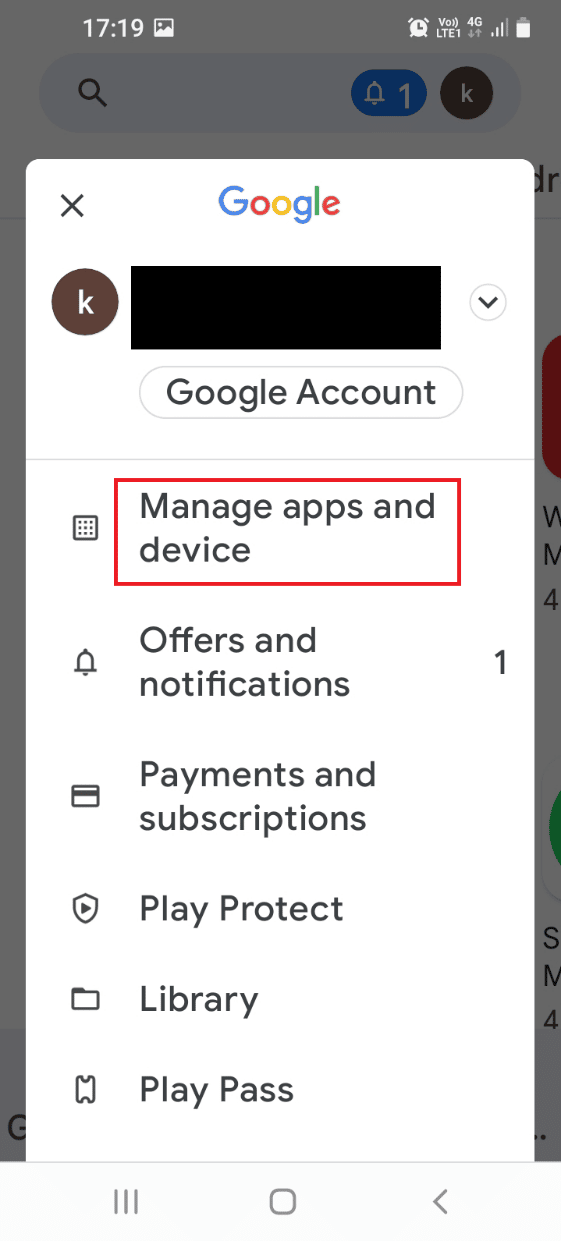
4. Genel Bakış sekmesinde, Mevcut güncellemeler seçeneğine dokunun.
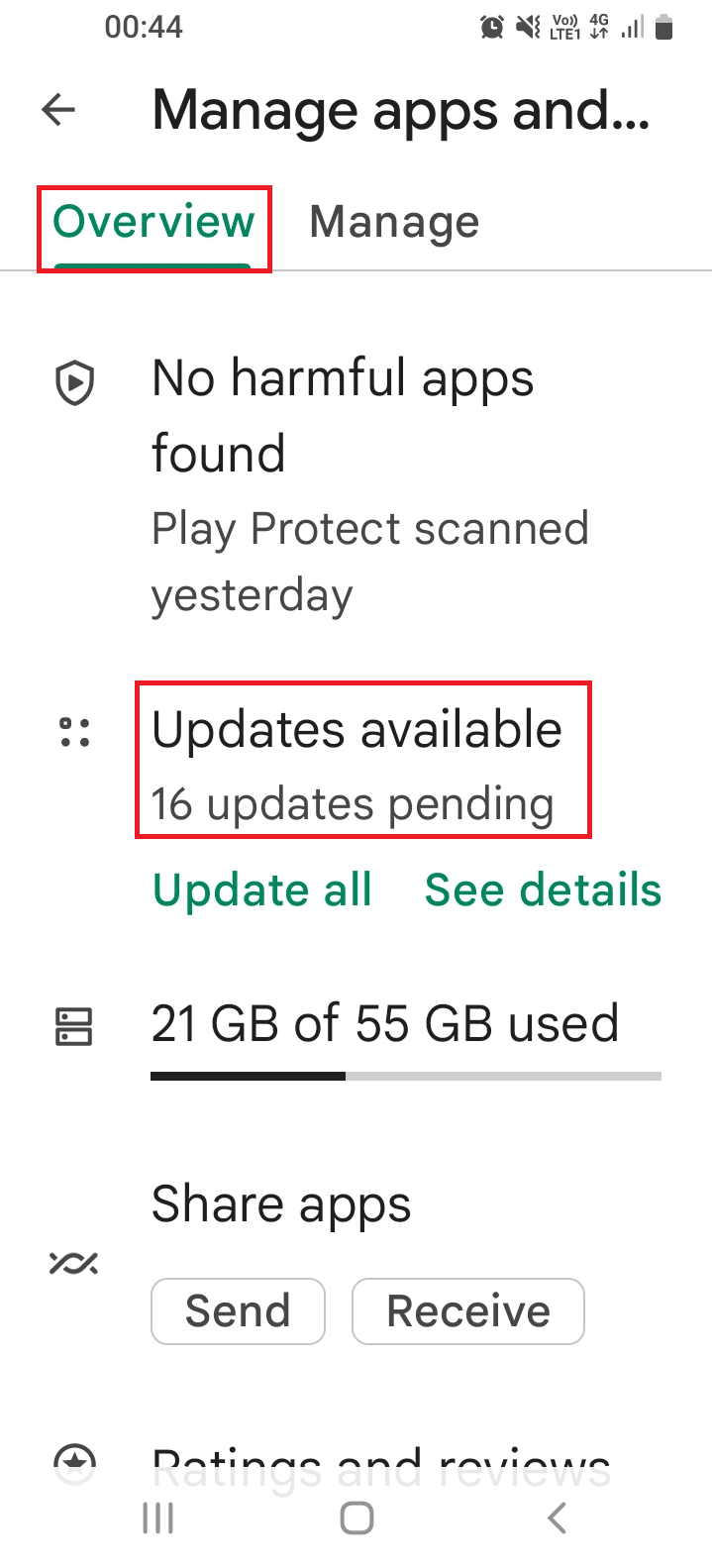
5. Güncellemek için Tinder uygulamasının yanındaki Güncelle düğmesine dokunun.
Ayrıca Okuyun: Yasaklandığında Nasıl Yeni Bir Tinder Hesabı Oluşturursunuz?
Yöntem 7: Tinder Hesabında Sorun Giderme
Bazen Tinder uygulamasındaki hatalar veya bazı hata kodları sorunun ana nedeni olabilir. Yöntemlerden hiçbiri sorunu çözmede işe yaramazsa, Tinder hesabını sıfırlamayı deneyebilirsiniz. Kaybolan Tinder eşleşmelerini düzeltmek için 3 ay sonra yeni bir hesap oluşturabilirsiniz. Uygulama tarafından yeni bir kullanıcı olarak kabul edilirsiniz.
Adım I: Tinder Hesabını Sil
Tüm Tinder eşleşmelerim neden kayboldu sorusunun cevabını merak ediyorsanız Tinder hesap sıfırlama işlemi gerçekleştirebilirsiniz. Hesabınızı sıfırlamanın ilk adımı, hesabınızı Tinder uygulamasından kalıcı olarak silmektir.
1. Cihazınızda Tinder uygulamasını açın.
2. En alttaki Profil sekmesine gidin ve AYARLAR seçeneğine dokunun.
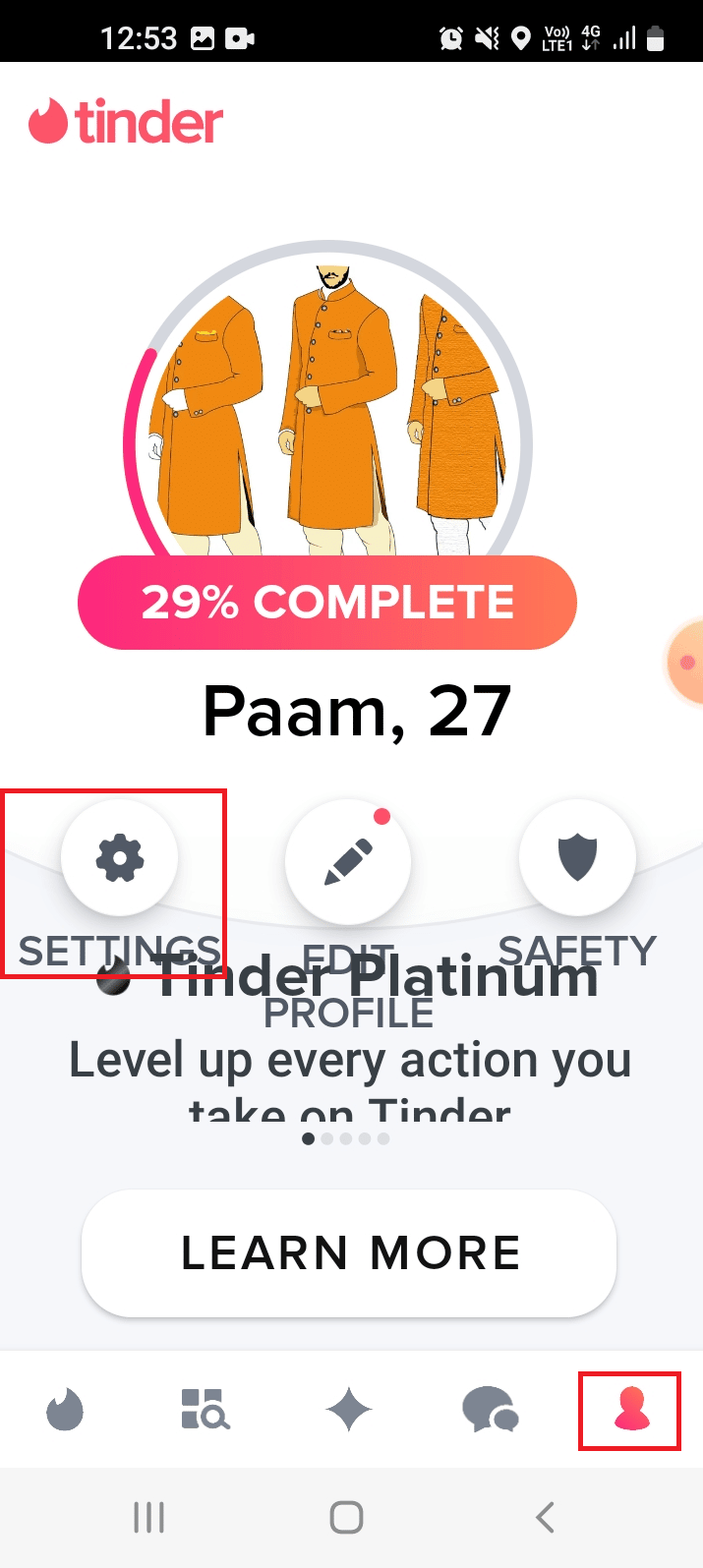
3. Aşağı kaydırın ve Hesabı Sil düğmesine dokunun.
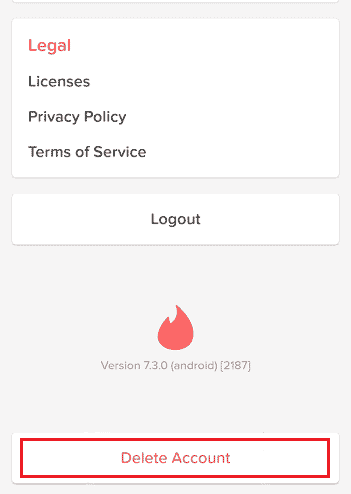
4. En alttaki Hesabımı Sil > seçeneğine dokunun.
Not: Bilgilerinizi tamamen silmek istemiyorsanız HESABIMI DURAKLAT seçeneğine dokunabilirsiniz.
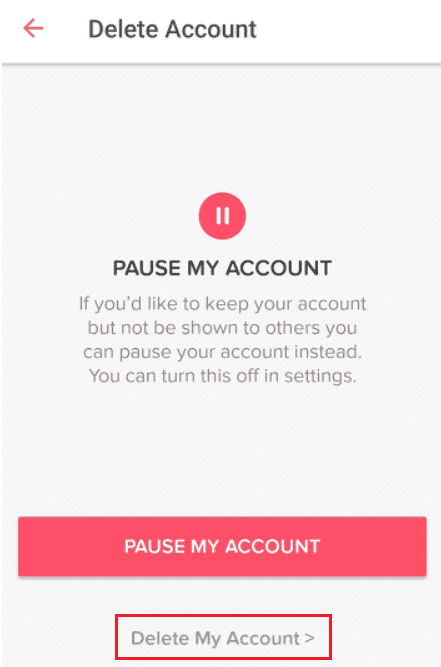
5. Tinder hesabını silmek için uygun nedene dokunun.
Not: Tinder'ı Sevmiyorum gibi Tinder'ın işleyişi ile ilgili bir neden seçerseniz, Tinder eşleşmelerinin bir sonraki sayfada görünmemesi gibi uygun nedenleri belirtmeniz gerekir.
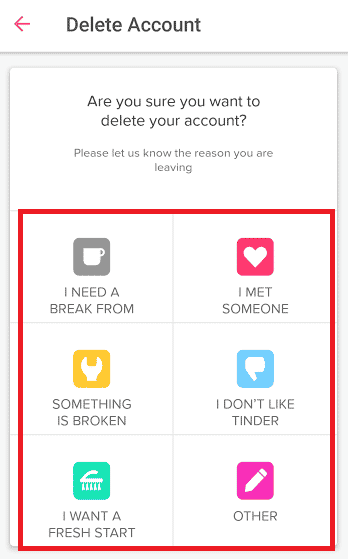
6. Onay mesajında HESABIMI SİL seçeneğine dokunun.
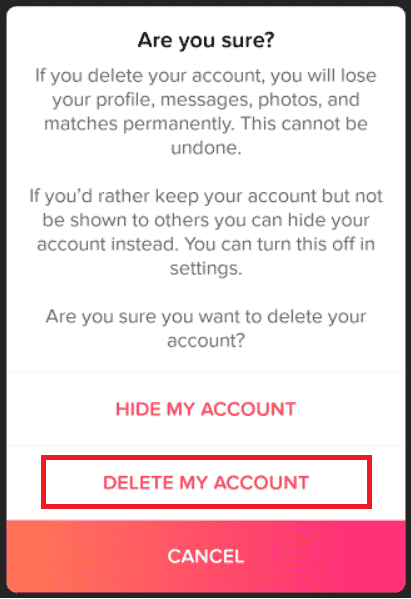
Adım II: Yeni Kullanıcı Profilini Yeniden Oluşturun
Belirli bir kişiyle tekrar eşleşmek isterseniz, 3 ay sonra Tinder hesabını yeniden oluşturabilirsiniz. Kaybolan Tinder eşleşmelerini düzeltmek için yeni bir Tinder hesabı oluşturma yöntemini öğrenmek için burada verilen kılavuzdaki talimatları izleyin.
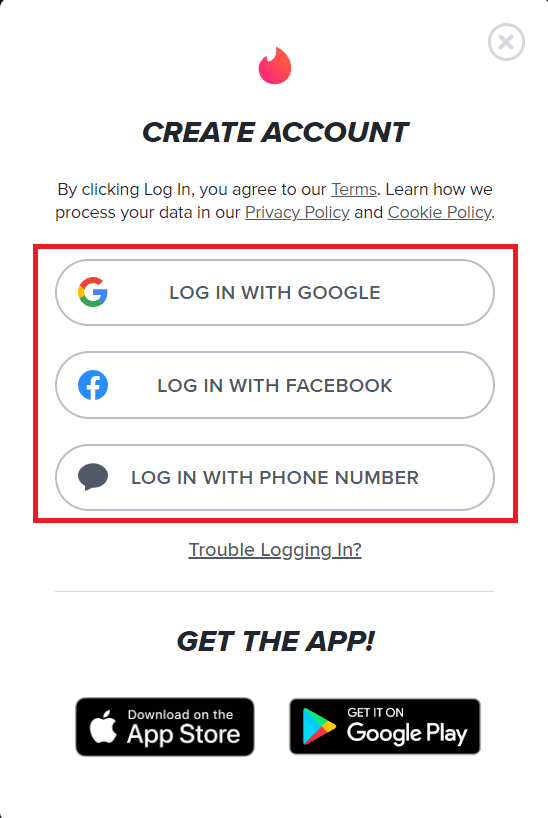
Ayrıca Okuyun: Bol Balık Arkadaşlık Hesabı Nasıl Silinir
Yöntem 8: Tinder Uygulamasını Yeniden Yükleyin
Bazen, Tinder uygulamasındaki aksaklıklar ve sorunlar, Tinder mesajının kaybolması sorununun bir nedeni olabilir. Diğer durumlarda, ayarlar yanlış yapılandırılmış olabilir veya uygulama bozuk olabilir. Sorunu çözmek için uygulamayı yeniden yüklemeyi deneyebilirsiniz.
Adım I: Tinder Uygulamasını Kaldırın
İlk adım, Tinder uygulamasının mevcut sürümünü telefonunuzdan kaldırmaktır.
1. Uygulama menüsünden Ayarlar uygulamasını açın.
2. Görüntülenen listede Uygulamalar sekmesine dokunun.
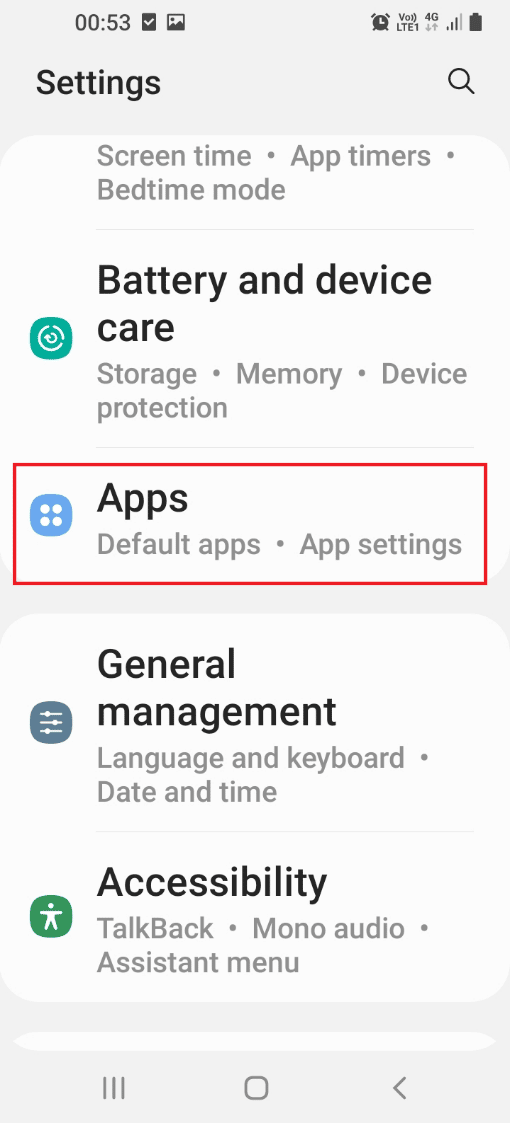
3. Yüklü uygulamalar listesinde Tinder uygulamasına dokunun.
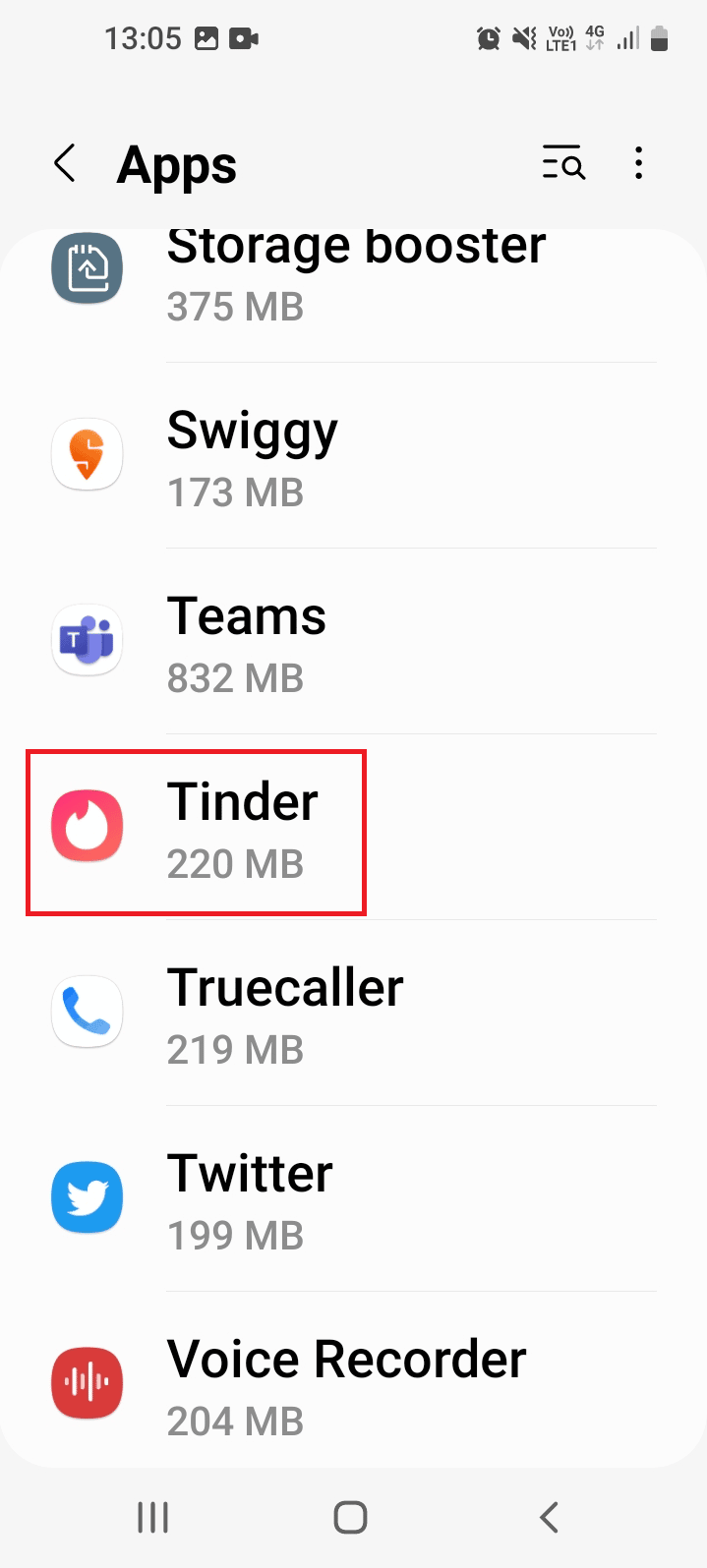
4. En alttaki Kaldır seçeneğine dokunun.
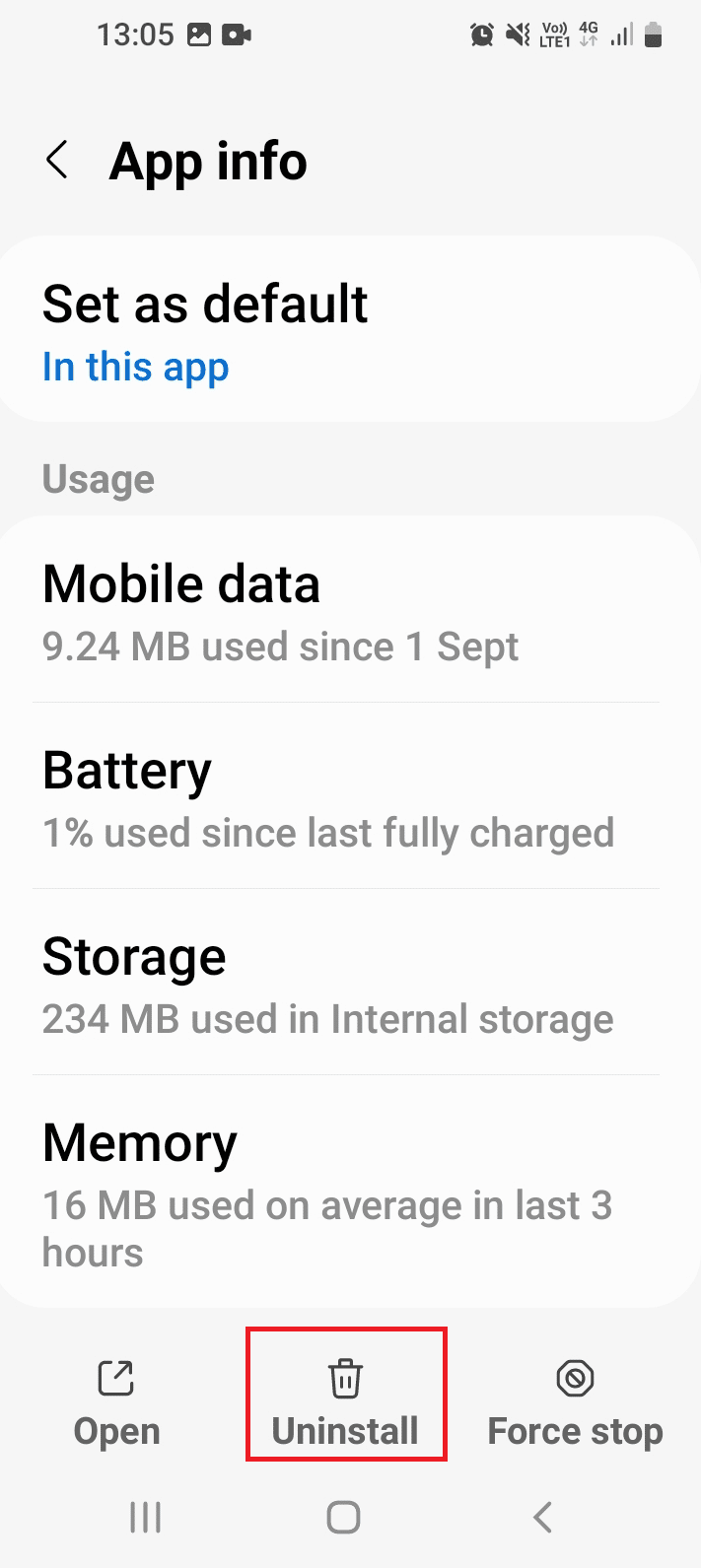
5. Tamam düğmesine dokunun ve uygulama telefonunuzdan tamamen kaldırılıncaya kadar bekleyin.
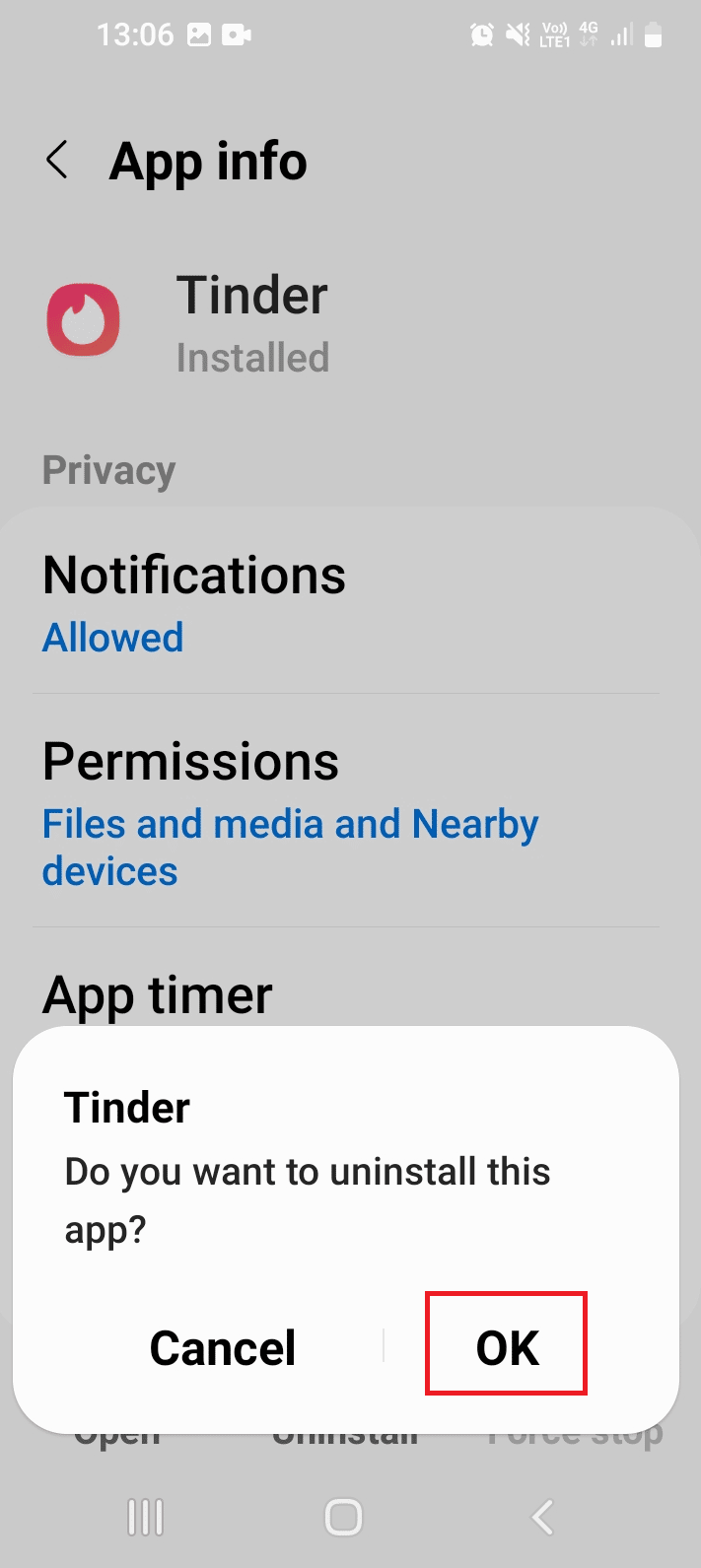
2. Adım: Tinder Uygulamasını Yeniden Yükleyin
Tinder mesajı kayboldu sorununu düzeltmenin bir sonraki adımı, Play Store uygulamasını kullanarak Tinder uygulamasını telefonunuza yeniden yüklemektir.
1. Play Store uygulamasını başlatın.
2. Tinder uygulamasını aramak için arama çubuğunu kullanın ve uygun sonuca dokunun.
3. Kur düğmesine dokunun ve kurulum tamamlanana kadar bekleyin.
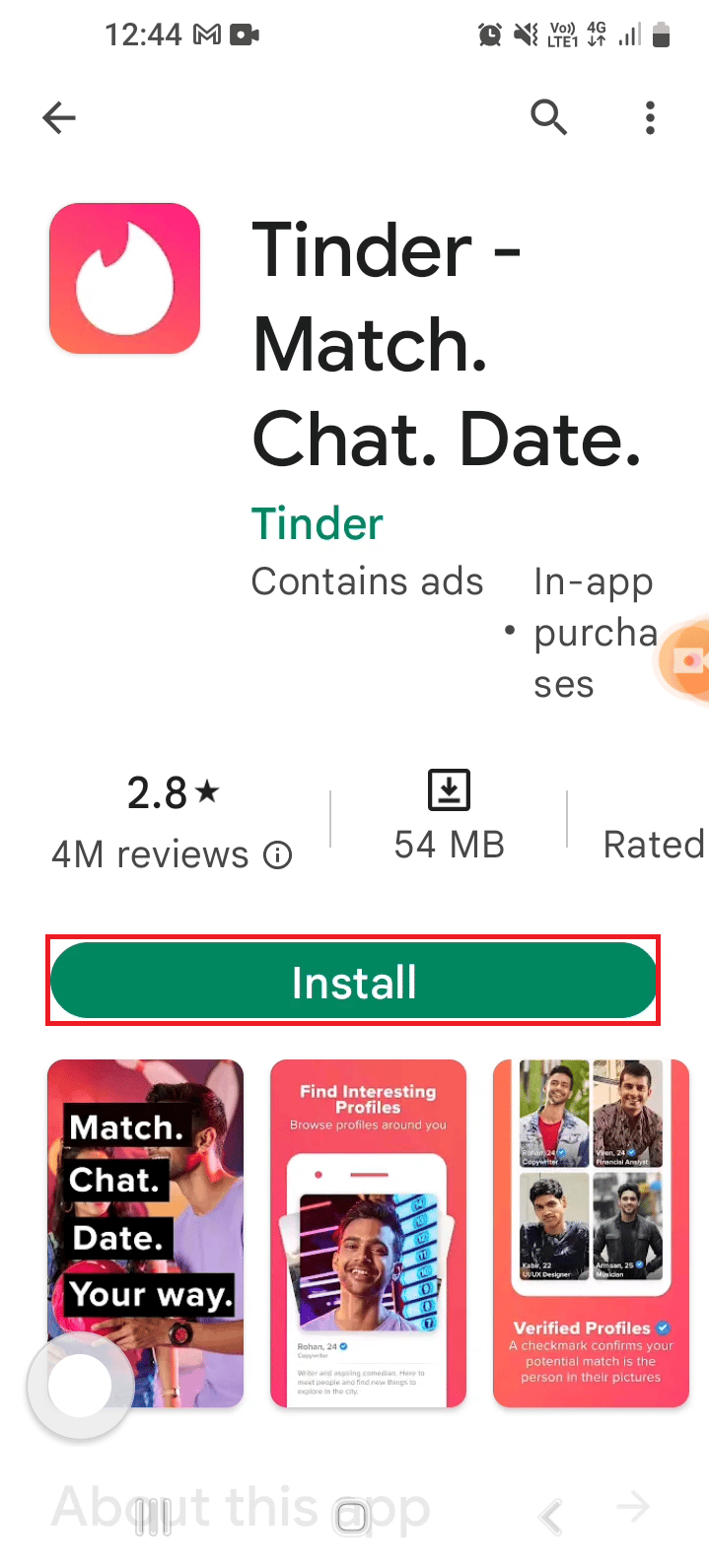
4. Tinder uygulamasını başlatın ve daha önce verilen talimatları izleyerek hesabınıza giriş yapın .
Yöntem 9: Alternatif Flört Uygulamalarını Kullanın
Tinder uygulaması, eşleşmeleri bulmayı ve onlarla iletişim kurmayı desteklemeyebilir. Bu durumda, kaybolan Tinder eşleşmelerini düzeltemezsiniz; alternatif olarak Bumble gibi alternatif flört uygulamalarını kullanabilirsiniz. Bumble uygulamasının hesabı silmeyle ilgili kısıtlamaları vardır ve bulduğunuz eşleşmeleri korumanıza yardımcı olur. Bumble uygulamasını Play Store'dan yükleyebilir ve kullanabilirsiniz.
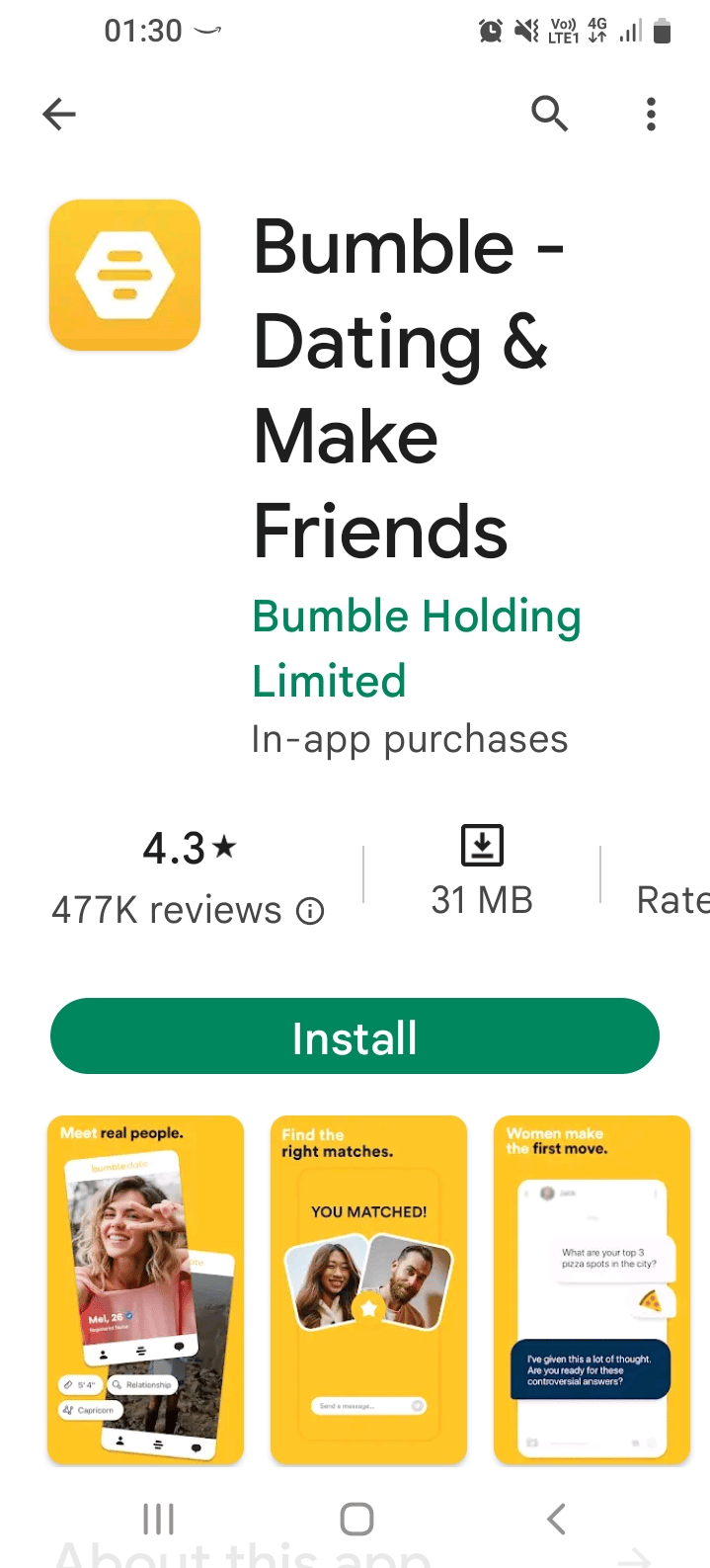
Ayrıca Okuyun: Bumble Etkin Olmayan Profilleri Gösteriyor mu?
Yöntem 10: Tinder Destek Ekibiyle İletişime Geçin
Tüm Tinder eşleşmelerim neden kayboldu sorusuna ideal cevabı bulmak için son çare olarak Tinder flört uygulamasının destek ekibiyle iletişime geçmeyi deneyebilirsiniz. Uygulamada tanımlanamayan hatalar veya Tinder mesajı kayboldu sorunu gibi sorunlar varsa, destek ekibiyle iletişime geçebilir ve onlara bildirebilirsiniz. Tinder platformunun destek ekibiyle iletişime geçmek için varsayılan web tarayıcınızda burada verilen bağlantıyı kullanın.
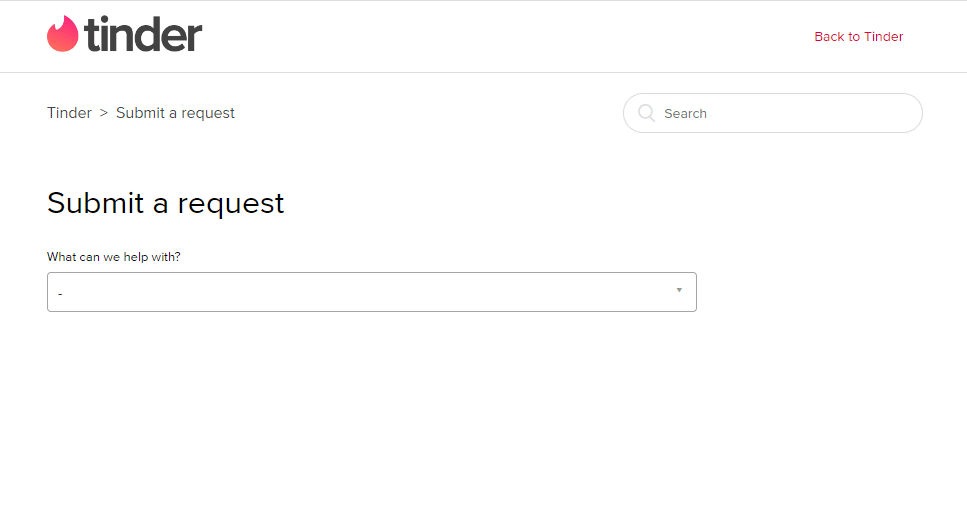
Profesyonel İpucu: Tinder Eşleşmelerinin Kaybolma Sorunu Nasıl Önlenir
Hiçbir maçı kaybetmemek ve gelecekte Tinder uygulamasında Tinder maçlarının görünmeme sorunu ile karşılaşmamak için bu bölümde verilen ipuçlarını takip edebilirsiniz.
Seçenek I: İletişim Bilgilerini Alın
Hiçbir maçı kaybetmemenizi sağlamanın en önemli yolu onların iletişim bilgilerini almaktır. Maçınızla iletişiminizi sürdürebildiğinizden emin olmak için burada verilenlerden birini yapabilirsiniz.
- İlk seçenek, sosyal medya iletişim veya telefon numarasını istemektir. Tinder uygulamasının aksine, bu platformlarda onlarla sürekli bir bağlantınız olabilir.
- Tinder eşleşmelerinin kaybolmasını düzeltmek için ikinci seçenek, herhangi bir kullanıcı arama motorunu kullanarak bir Tinder kullanıcı profili araması yapmaktır. Varsayılan web tarayıcınızda Social Catfish gibi bir arama motoru kullanabilirsiniz. Web sitesinde kişinin adına ve konumuna göre kişinin iletişim bilgilerini arayabilirsiniz.
Seçenek II: Tinder Profilini İyileştirin
Bir sonraki ipucu, eşleşmelerin gelecekte sizi engellememesini veya eşleşmemesini sağlamak için Tinder kullanıcı profilini iyileştirmektir.
- Fotoğrafınızı daha iyi bir poz ve ışıkla yeniden yüklemeyi deneyin. Tinder uygulamasını açın, Profil sekmesine gidin, DÜZENLE seçeneğine dokunun ve klasördeki fotoğrafı seçin.
- Tinder mesajının kaybolması sorununu düzeltmek için başka bir seçenek de Akıllı Fotoğraflar özelliğine izin vermektir. Daha önce belirtildiği gibi, Tinder uygulamasının DÜZENLE sayfasını açın ve Fotoğraf seçenekleri bölümünde Akıllı Fotoğraflar seçeneğini açın.
- Ayrıca Tinder hesabınızın biyografisini iyileştirebilir ve kendiniz hakkında daha fazla bilgi ekleyebilirsiniz. Daha önce açıklandığı gibi, Tinder uygulamasının DÜZENLE sayfasını açın ve Hakkımda bölümüne biyografinizi yazın.
- Maçların sizinle hemen iletişime geçmesini sağlamak için Instagram ve Spotify hesaplarınızı Tinder uygulamasına bağlamayı deneyebilirsiniz. Tinder uygulamasını açın, Profil sayfasına gidin, AYARLAR seçeneğine dokunun ve Spotify ve Instagram hesaplarınızı bağlayın.
Seçenek III: Doğru Eşleşmeleri Sağlayın
Eşleşmelerinizin kaybolmadığından emin olmak için son ipucu, doğru olduklarından emin olmaktır.
- İlk önce, eşleşmenin bir bot mu yoksa gerçek bir kişi mi olduğunu kontrol edin. Maçın biyografisinin ve fotoğrafının orijinal olup olmadığını veya bazı tekrarlayan kelimelerin olup olmadığını kontrol edin. Ayrıca, maç tarafından gönderilen mesajların herhangi bir bağlantı kullanmanızı isteyip istemediğini kontrol edin.
- Diğer bir ipucu da, yeterli sayıda eşleşme yapmak ve abonelik paketinize göre Tinder uygulamasının belirlediği sınırı aşmamaktır.
Önerilen:
- Bir Donanım Sorunu Nedeniyle Ekran Yansıtma Başlatılamıyor Düzeltmenin 8 Yolu
- Tinder Shadowban Ne Kadar Sürer?
- Tinder Neden Hesabımı Silmeme İzin Vermiyor?
- Tinder Gold Aboneliğimi Nasıl İptal Edebilirim?
Tinder eşleşmeleri kayboldu sorununu düzeltme yöntemleri bu makalede açıklanmıştır. Lütfen bu yöntemlerden hangisinin Tinder eşleşmelerinin görünmeme sorununu çözmenize yardımcı olduğunu bize bildirin. Ve lütfen tüm öneri ve sorularınızı yorumlar bölümünde bırakın.
